Содержание
- Инструкция по прошивке Spreadtrum смартфонов через Research Download
- Инструкция по прошивке смартфона на чипсете Spreadtrum через ResearchDownload
- Что нам понадобится:
- Инструкция по установке .pac прошивки целиком:
- Ztecfg ошибка при прошивке
- Ztecfg ошибка при прошивке
- Скачать Spreadtrum флэш инструмент SPD Upgrade Tool все версии
- Поставьте LIKE (палец вверх) и поделитесь в соц. сетях, если Вам помог данный контент. Поставьте DISLIKE (палец вниз) если контент не соответствует заявленному, и обязательно аргументируйте в комментариях, что Вам не понравилось.
- Для прошивка через UpgradeDownload нужно скачать:
- Инструкция для программы UpgradeDownload :
- Оттключение проверки подписи драйверов
- Возможные ошибки при прошивке через UpgradeDownload
- Прошивка телефона Prestigio psp3507duo через UPGRADEDOWNLOAD
- Добавить комментарий
- Описание
- Общее описание
- Использование
- Руководство к прошивке
- Особенности
- Смотрите также:
- Скачать все версии Spreadtrum SPD флэш инструмента Upgrade Tool получить здесь
Инструкция по прошивке Spreadtrum смартфонов через Research Download
![]()
Инструкция по прошивке смартфона на чипсете Spreadtrum через ResearchDownload
Что нам понадобится:
Инструкция по установке .pac прошивки целиком:
1. Скачайте из вложений архив RESEARCHDOWNLOAD_2.9.7003.zip и распакуйте его. Из распакованного архива, на правах администратора (правый клик по файлу -> запуск от имени администратора), запустите файл ResearchDownload.exe
2. Появится окно программы, нажмите на значёк одной шестерёнки расположенный в левом верхнем углу программы. Появится окно обзора, выберите вашу прошивку в формате .pac
3. После выбора прошивки, программа «подвиснет» на некоторое время и после этого имя загруженной прошивки отобразится в верхней части программы
4. Далее, убедитесь что ваше устройство отключено от ПК и нажмите значёк Play (стрелка вроде «>») в окне ResearchDownload, чтобы перевести программу в режим ожидания подключения смартфона
5. Далее берём наш смартфон в руки, выключаем его полностью. Если у вас съёмная батарея, то вытащите её и вставьте обратно, но не включайте смартфон, если батарея несъёмная, то можно пропустить данный пункт. Итак, после того как «передёрнули» батарею, подключаем смартфон к компьютеру и при этом держим кнопку уменьшения звука.
6. После подключения смартфона, как описано ниже, в окне программы ResearchDownload, должна будет начаться прошивка, как только она стартует, можно будет отпустить кнопку уменьшения звука и просто дождаться завершения прошивки. Если прошивка не стартует, то, скорее всего не установлены драйвера. После завершения прошивки вы увидите надпись «Passed», после этого можно отключить смартфон (рекомендую еще раз «передёрнуть» батарею») и запустить его. Имейте в виду что после перепрошивки, первый старт смартфона, может длиться долльше обычного (не паникуйте сразу).
Источник
ZTE MF79RU – обсуждение
usbmodem, ltemodem, 3gmodem, usbwifi: 2.4GHz(100Mbits) — 5GHz(100Mbits) | 1•100Mbits | USB:Type A

MF79RU – компактный, удобный модем, вы можете брать его с собой в отпуск, на работу, в командировку или подключить дома. Модем совмещен со всеми современными операционными системами. Для начала работы нужно вставить sim-карту GSM оператора Украины, включая: Kyivstar, Vodafone и Lifecell. А также модем может работать заграницей в сетях, подходящих по частотам иностранных операторов. Подключить к ПК, планшету, ноутбуку и все – модем готов к работе.
Продуманный дизайн, компактность, практичность:
Внешний вид напоминает флешку, размеры 101,5 х 30,5 х 14 мм и весит всего 32 грамма.
USB-штекер находится под крышкой, которая защищает от мусора. На лицевой стороне два световых индикатора показывают количество подключений и уровень сигнала сети. На тыльной стороне, под крышкой, два слота для sim-карты и карты памяти. Все детали продуманы до конца, не смотря на скромный вид, модем довольно мощный.
Устройство выполняет еще и функции Wi-Fi роутера. Радиус раздачи Wi-Fi до 10 метров. Одновременно к устройству подключается до 10 гаджетов.
Для подключения к ноутбуку, компьютеру и планшету в модеме предусмотрен USB порт.
Дополнительно устройство может быть, как флеш-накопитель. Есть слот под карту памяти до 32 Гб.
Портативный, максимально удобный в использовании и очень практичный — далеко не все достоинства представленного модема. Даже самых требовательных покупателей ZTE MF79U приятно удивить отличными техническими характеристиками, высокой скоростью передачи данных, максимально простыми настройками.
Скорость передачи данных
Модем ZTE MF79RU передает данные в стандарте 3G одновременно по двум каналам связи, благодаря чему достигается высокая скорость — до 43.2 Мбит/с (технология DC-HSPA+). В стандарте 4G устройство достигает максимальной скорости передачи данных до 150 Мбит/с на прием данных и до 50 Мбит/с на получение.
Частотный диапазон:
1) FDD-LTE: B1 (2100 МГц), B3 (1800 МГц), B5 (850 МГц), B8 (900 МГц)
2) TDD-LTE: B40 (2300 МГц), B41 (2500 МГц)
3) WCDMA: B1 (2100 МГц), B8 (900 МГц)
4) GSM: B2 (1900 МГц), B3 (1800 МГц), B5 (850 МГц), B8 (900 МГц)
Для установки модема не понадобится изучать горы инструкции, достаточно лишь подключить к ПК или планшету, драйвера самостоятельно установятся. Процесс установки будет быстрым, несколько минут.
Подключите и наслаждайтесь просмотром видео, фильмов, играйте игры или общайтесь с родными.
Легкий и удобный модем, можно взять с собой на природу, в путешествие он обеспечит высокоскоростным интернетом не только вас, но и ваших гостей.
Источник
Ztecfg ошибка при прошивке
ZTE MF79RU – обсуждение
usbmodem, ltemodem, 3gmodem, usbwifi: 2.4GHz(100Mbits) — 5GHz(100Mbits) | 1•100Mbits | USB:Type A

MF79RU – компактный, удобный модем, вы можете брать его с собой в отпуск, на работу, в командировку или подключить дома. Модем совмещен со всеми современными операционными системами. Для начала работы нужно вставить sim-карту GSM оператора Украины, включая: Kyivstar, Vodafone и Lifecell. А также модем может работать заграницей в сетях, подходящих по частотам иностранных операторов. Подключить к ПК, планшету, ноутбуку и все – модем готов к работе.
Продуманный дизайн, компактность, практичность:
Внешний вид напоминает флешку, размеры 101,5 х 30,5 х 14 мм и весит всего 32 грамма.
USB-штекер находится под крышкой, которая защищает от мусора. На лицевой стороне два световых индикатора показывают количество подключений и уровень сигнала сети. На тыльной стороне, под крышкой, два слота для sim-карты и карты памяти. Все детали продуманы до конца, не смотря на скромный вид, модем довольно мощный.
Устройство выполняет еще и функции Wi-Fi роутера. Радиус раздачи Wi-Fi до 10 метров. Одновременно к устройству подключается до 10 гаджетов.
Для подключения к ноутбуку, компьютеру и планшету в модеме предусмотрен USB порт.
Дополнительно устройство может быть, как флеш-накопитель. Есть слот под карту памяти до 32 Гб.
Портативный, максимально удобный в использовании и очень практичный — далеко не все достоинства представленного модема. Даже самых требовательных покупателей ZTE MF79U приятно удивить отличными техническими характеристиками, высокой скоростью передачи данных, максимально простыми настройками.
Скорость передачи данных
Модем ZTE MF79RU передает данные в стандарте 3G одновременно по двум каналам связи, благодаря чему достигается высокая скорость — до 43.2 Мбит/с (технология DC-HSPA+). В стандарте 4G устройство достигает максимальной скорости передачи данных до 150 Мбит/с на прием данных и до 50 Мбит/с на получение.
Частотный диапазон:
1) FDD-LTE: B1 (2100 МГц), B3 (1800 МГц), B5 (850 МГц), B8 (900 МГц)
2) TDD-LTE: B40 (2300 МГц), B41 (2500 МГц)
3) WCDMA: B1 (2100 МГц), B8 (900 МГц)
4) GSM: B2 (1900 МГц), B3 (1800 МГц), B5 (850 МГц), B8 (900 МГц)
Для установки модема не понадобится изучать горы инструкции, достаточно лишь подключить к ПК или планшету, драйвера самостоятельно установятся. Процесс установки будет быстрым, несколько минут.
Подключите и наслаждайтесь просмотром видео, фильмов, играйте игры или общайтесь с родными.
Легкий и удобный модем, можно взять с собой на природу, в путешествие он обеспечит высокоскоростным интернетом не только вас, но и ваших гостей.
Источник
Скачать Spreadtrum флэш инструмент SPD Upgrade Tool все версии

1. Скачайте и распакуйте прошивку
2. Установите драйвера для прошивки
3. Из папки с утилитой UPGRADEDOWNLOAD_XXXXXXBin запустите файл UpgradeDownload.exe

Появится окно программы-прошивальщика. Кликните на кнопку как показано на картинке ниже

В появившемся окне выберете файл прошивки из распакованного архива. Он должен иметь расширение «.pac» После этого нажмите кнопку со стрелкой как показано на картинке ниже.
Зажмите кнопку громкости — или + и подсоедините usb кабель. Начнется процесс прошивки.
После окончания процесса прошивки должно появиться сообщение PASS рядом с линией прогресса. Нажмите на кнопку с квадратом как показано ниже. Отсоедините кабель, выньте и снова вставьте батарею. Теперь смартфон готов к включению.
Данная статья подходит для:: Vertex Impress Lightning teXet TM-5073 прошивка, Vertex Impress Lightning прошивка v09
Поставьте LIKE (палец вверх) и поделитесь в соц. сетях, если Вам помог данный контент. Поставьте DISLIKE (палец вниз) если контент не соответствует заявленному, и обязательно аргументируйте в комментариях, что Вам не понравилось.
28.02.2019 17:22 849 1 1 1 1 1 1 1 1 1 1 Рейтинг 4.57 [7 Голоса (ов)]
Подробности Категория: Прошивка Android Создано: 22.01.2018 20:14 Автор: MobileOC.ru
Добрый день сегодня разберем такую программу как Upgradedownload данная программа нужна для прошивки смартфонов с процессором SPREADTRUM. В статье будет дана инструкция по прошивке и разбор возможных ошибок также можно будет скачать программу Upgradedownload r2.9.9015 и драйвера для вашего смартфона.
UpgradeDownload — официальное программное решение от Spreadtrum. Эта компания является производителем процессоров для портативных устройств бюджетного и ультра бюджетного ценового сегмента. Подобные чипы обычно устанавливаются в телефоны и смартфоны от Explay, Fly, Texet, Ritmix и прочих не слишком именитых брендов. Главным и единственным назначением программы является установка прошивок для устройств от вышеперечисленных производителей. UpgradeDownload является универсальным Flash-инструментом, которые подходит для установки как официального, так и «кастомного» программного обеспечения. Работает исключительно с ROM-ами в формате PAC (Packet Files).О на сама выставит все нужные настройки для прошивки вашего телефона, вам нужно будет только указать файл прошивки, которую вы хотите установить в свой телефон. Прежде чем приступить к процессу обновления программного обеспечения, рекомендую сохранить с него все важные файлы и список контактов. Помните! Прошивка любого устройства связана с определенными рисками, которые могут привести к полной потери работоспособности гаджета. На время заливки программного обеспечения в мобильный, обеспечьте бесперебойную работу компьютера (желательно использование ИБП), либо вместо компьютера используйте ноутбук.
Для прошивка через UpgradeDownload нужно скачать:
1. Драйвера для смартфона скачать и ADB драйвера на всякий случай.
2. Сама программа UpgradeDownload r2.9.9015 или последняя версия Digma_Spreadtrum_Tools_R19 (драйвера в комплекте)
3. Ну и саму прошивку для вашего смартфона его можно найти на сайте 4pda.
Инструкция для программы UpgradeDownload :
1. Устанавливаем драйвера для смартфона. Распаковать архив там будет два варианта драйверов в начале распакавываем первую часть и переходим в папку SciU2S и запускаем DPInst.exe из папки x86 если у вас 32-битная Windows или из папки x64 если у вас 64-битная Windows.Если устройсто определилось то все ели нет то распаковываем второй архив устанавливает также как и предыдущий. Если при установке драйвера, система будет «ругаться» на то что драйвер не имеет цифровой подписи, то нажимаем «Всё равно установить». Так же, если у вас Windows 8 или 8.1, то сперва, отключите проверку цифровой подписи драйвера.
2. Распаковываем архив с прошивкой и получаем файл прошивки в формате .pac, это и есть сама прошивка.
3. . Распаковываем архив с UpgradeDownload , заходим в распакованную папку BIN и находим там файл UpgradeDownload.exe, кликаем по нему правой кнопкой мышки и выбираем «Запуск от имени администратора».
4. Открывается окно программы, нажимаем в левом верхнем углу на значок одной шестерёнки, появляется окно обзора, выбираем здесь нашу прошивку в формате .pac, что мы распаковали из архива.
5. После выбора прошивки, программа «повиснет» секунд на 10-20, это нормально особенно если прошивка большая, так как будет «подгружаться» прошивка. После этого в верхней части программы появится название прошивки. Дальше просто нажмите на кнопку Play (значок треугольника), б удет выведено окно предупреждения нажмите «Да» после чего программа перейдет в режим ожидания.
6. Теперь возьмите ваш смартфон в руки и вытащите из него батарею, вставьте её обратно. Зажмите кнопку вниз и не отпуская её, подключите устройство к компьютеру через USB или ( громкости вверх и вниз вместе) . Если всё было сделано верно, прошивка в UpgradeDownload начнётся сама, через пару секунд после подключения. Когда начнётся процесс, можете отпустить кнопку вниз .
7. Ждём завершения прошивки, данный процесс нельзя прерывать, это очень опасно. После того как прошивка будет завершена, на экране UpgradeDownload появится надпись Passed, отключите смартфон от компьютера и закройте программу. Вынимаем батарею еще раз, ставим её обратно, включаем смартфон, ждём пока он загрузится (первая загрузка после прошивки может длиться довольно долго), радуемся.
Оттключение проверки подписи драйверов
Отключение проверки цифровой подписи драйверов Windows 10
Перед тем как воспользоваться данным способ сохраните все данные ваши данные работы за компьютером и закройте программы.
1.Перейдите в «ПУСК» и выбрать «Параметры»
2. Переходим в «Обновление и безопасность» -> «Восстановление» -> «Особые варианты загрузки» -> «Перезагрузить сейчас»
3. Далее компьютер перезагрузиться в специальный режим восстановления работоспособности Windows, вам будет необходимо перейти «Поиск и устранение неисправностей» -> «Дополнительные параметры» -> «Параметры загрузки» -> «Перезагрузить»
4. Windows вновь перезагрузиться и перед вами появиться меню с вариантами выбора загрузки, нажимаем клавишу F7
5. Проверки цифровой подписи драйверов в Windows 10 отключена на время (до следующей перезагрузки), устанавливаем необходимый драйвер.
Отключение проверки цифровой подписи драйверов Windows 8.1 / 8
1. Нажать одновременно клавиши WIN + I
2. В появившемся справа боковом меню выбрать «Параметры»
3. Зажимаем кнопку «Shift» и в меню выключения выбираем «Перезагрузка»
4. Далее компьютер перезагрузиться в специальный режим восстановления работоспособности Windows, вам будет необходимо перейти «Диагностика» -> «Дополнительные параметры» -> «Параметры загрузки» -> «Перезагрузить»
4. Windows вновь перезагрузиться и перед вами появиться меню с вариантами выбора загрузки, нажимаем клавишу F7
5. Проверки цифровой подписи драйверов в Windows 8.1 /8 отключена на время (до следующей перезагрузки), устанавливаем необходимый драйвер.
Возможные ошибки при прошивке через UpgradeDownload
Сообщение:
Телефон ни на что не отвечает, лишь вибрирует.
Причина: ОС повреждена и телефон не может загрузиться.
Решение:
Проверьте заряд батареи.
Сообщение: После нажатия «Download» прошивка не начинает устанавливаться, а на телефоне идёт зарядка.
Причина: Не установлены драйвера для устройства.
Решение:
Сообщение: После нажатия «Start Download» в статус — баре висит «Waiting».
Причина: У программы проблемы с поиском устройства.
Решение:
Проверьте что телефон выключен и его батарея заряжена.
Попробуйте другой кабель, порт или компьютер.
Попробуйте во время подключения устройства держать клавишу «Громкость вверх». Ещё можно попробовать «Громкость вниз».
Сообщение: «Failed:NV data read in phone is crashed» в статус — баре.
Причина: Убит NVram. (Калибровка)
Решение:
Сообщение: В системном трее при подключении устройства появляется сообщение о том, что устройство не опознано.
Причина: ПК имеет проблемы со связью с телефоном. (часто бывает из — за драйверов и проблем с самим ПК)
Решение:
Попробуйте другой ПК, порт или кабель.
Проверьте что телефон выключен перед подключением. (передерните батарею чтобы быть уверенным)
Сообщение: «Failed: Operation failed error during flashing» в статус — баре.
Причина: Произошла ошибка при прошивке.
Решение:
Попробуйте другую версию прошивальщика.
Попробуйте другую прошивку.
Сообщение: «Failed: download size error» в статус — баре.
Причина: Программа считает, что раздел слишком большой для записи или так и есть.
Решение:
Попробуйте другую прошивку.
Сообщение: «Downloading failed : wait input time out» в статус — баре.
Причина: устройство отключено, т. к. программа посчитала, что слишком долго прошивает ваше устройство.
Решение:
Сообщение: «Failed: incompatible partition» в статус — баре.
Причина: Возникла ошибка при прошивке какого — то раздела.
Решение:
Сообщение: «Checking Bautrate» в статус — баре.
Причина: Программа не может подготовить телефон к прошивке.
Решение:
Отключите устройство от ПК и передерните батарею.
Сообщение: «Failed: decode or verify received buffer error» в статус — баре.
Причина: Прошивальщик не может установить прошивку.
Решение:
Сообщение: «[Removed] Failed: uart send error» в статус — баре.
Причина: процесс прошивки был прерван.
Решение:
Попробуйте другой ПК, порт или кабель.
Попробуйте держать «Громкость Вниз» при подключении или «Громкость Вверх».
Возможно сломан USB порт на телефоне, замените его.
Сообщение: «Failed: The second enumeration port timeout» в статус — баре.
Причина: обрыв соединения с устройством.
Решение:
Попробуйте другой порт, кабель или ПК.
Сообщение: «Failed: Image size is over its partition» в статус — баре.
Причина: один или несколько разделов прошивки слишком большие.
Решение:
Попробуйте другую прошивку.
Не прошивайте разделы userdata и cache, т. к. они обычно самые большие.
Сообщение: «Failed: User cancel» в статус — баре.
Причина: не правильные действия пользователя, даже обычное нажатие кнопки.
Решение:
Держите кнопку «Громкость Вниз» или «Громкость Вверх» до окончания процесса прошивки.
Сообщение: «Failed: . GSM Cali in phone is not calibrated.Reserved[7]:0x00000000,[ID=0x2]» в статус — баре.
Причина: программа не может считать калибровку устройства.
Решение:
Обновите программу или смените её.
Сообщение: «Failed: Open port fail» в статус — баре.
Причина: программа не может передать данные на устройство.
Решение:
Отключи телефон от ПК, передерните батарею и СРАЗУ ЖЕ зажмите «Громкость Вниз» или «Громкость Вверх» и подключайте устройство.
Внимание.
Телефон может не прошиться с первого раза, если программа выдает ошибку, то повторите все действия заново.
Прошивка должна храниться на диске С. Также прошу обратить внимание, если у вас не получилось подключить телефон через один USB порт на вашем компьютере, попробуйте подсоединить через другой.
Надеюс выше изложенная инструкция вам помогла.
Прошивка телефона Prestigio psp3507duo через UPGRADEDOWNLOAD
Добавить комментарий
Категория: Устройства с прочими операционными системами Система: Windows XP, Vista, 7, 8.1, 10 Статус программы: Бесплатная Смотрели файл: 2 063
Описание
UpgradeDownload это узкопрофильное программное обеспечение которое перепрошивает портативные устройства, использующие в работе процессоры Spreadtrum. Программа оснащена понятным для каждого пользователя интерфейсом.
Общее описание
Уникальное решение для обладателей процессоров Spreadtrum. UpgradeDownload является официальной разработкой крупной китайской компании Spreadtrum Communications, Inc. Фирма ориентирована на производство в сфере бюджетного и сверх-бюджетного ценового сегмента. В данную группу входят устройства брендов Explay, Fly, Texet, Ritmix и других. Портативные устройства не отличаются высокими техническими показателями и быстрой производительностью.
Использование
Ключевой профиль UpgradeDownload – прошивка чипов Spreadtrum. Это универсальный Flash-прошиватор, который позволит провести инсталляцию как официального, так и неофициального программного обеспечений. Прибегать к установке последних мы бы не советовали. Поддерживает в работе ПЗУ форма PAC
Руководство к прошивке
Разобраться в работе программного обеспечения не составит труда. Графическая оболочка приложения выполнена на простом и понятном уровне.Вначале работы необходимо подключить устройство с помощью USB-кабеля кабеля к портативному компьютеру. Единственное условие на этом этапе — использование в качестве подключения только USB-гарнитуры. Никакие другие способы программа не поддерживает. Если ПК имеет соответствующие драйвера, то система распознает устройство. Новые версии операционных систем Windows (семерка и выше) могут автоматически установить отсутствующий пакет драйверов. На старых версиях придется самостоятельно искать и устанавливать нужные версии «дров» для системы, чтобы там могла распознать и взаимодействовать с устройством. После того как девайс был идентифицирован, необходимо выключить смартфон, вытащить аккумулятор и SIM-карту.После этого можно включить программу-прошиватор. UpgradeDownload потребует указать нахождение прошивки. Указываем путь к PAC-файлу.Программа начнет загрузку и начнется процесс перепрошивки процессора. Необходимо дождаться пока индикатор окончательно не заполнится. Как только статус получит «Finished», отключаем устройство. Все готово.
Особенности
- Прошивка портативных устройств на базе процессора Spreadtrum;
- В работе поддерживает как официальное, так и неофициальное ПО;
- Простой и понятный интерфейс;
- Подключение происходит исключительно с помощью USB-кабеля.
Скачать бесплатно [1.06 Mb] (cкачиваний: 440)
Смотрите также:
Карта России В данном приложении пользователю предоставляется максимально подробная и интерактивная карта… Читай Мобильный клиент, который откроет пользователям доступ к обширной библиотеке бесплатных электронных… Hirens BootCD Универсальный загрузочный диск, на котором хранится невероятное количество полностью бесплатных… Мой МТС Официальное приложение для жителей России от оператора МТС…… VideoMix VideoMix это мобильное приложение для просмотра любимых фильмов и сериалов в режиме онлайн…. OLX kz Приложение от сервиса бесплатных объявлений OLX.kz (Казахстан)…. Камера Переводчик Камера Переводчик – это приложение, способное распознать любые надписи, попавшие под прицел… AdvertApp AdvertApp – это приложение для заработка денег, путём установки бесплатных приложений…. Комментарии (0)
Скачать все версии Spreadtrum SPD флэш инструмента Upgrade Tool получить здесь
Инструмент SPD Update (Spreadtrum вспышки инструмент) предлагает прошить .pac Стоковые прошивки на андроид смартфонов, а также особенность телефона устройства. Вот, на этом посту мы организуем для обмена всех версий Последнего SPD инструмента Upgrade, включая предыдущие версии все версии и последнюю также.
Особенности Sreadtrum Flash-инструмент
1. Флэш .pac Файлы прошивки: Это позволяет пользователям записывать .pac прошивки на устройствах Android& Характеристика устройства (основные телефоны). Просто & Самый простой способ, добавить пак прошивки в SPD Upgrade Tool и нажмите кнопку Начать загрузку, чтобы начать процесс мигания.
2. Вспышка также P5C прошивки: Это позволяет можно прошивать прошивки .P5C на устройстве Android смартфонов. Как мы все знаем, что существует очень мало конкретных устройств, доступных в мире, которая использует прошивку P5C.
3. Другие функции Параметры: Она также позволяет добавить несколько языков & Настройка ЖК-дисплея (эти все варианты будут работать только тогда, когда будет установлен специальный NV и userimg файлы.
Скачать последнюю Spreadtrum Flash Tool инструмент SPD Upgrade From Here
SPD_Upgrade_Tool_R2.9.9009
SPD_Upgrade_Tool_R2.9.9015
SPD_Upgrade_Tool_R3.0.0001
Источник

1. Скачайте и распакуйте прошивку
2. Установите драйвера для прошивки
3. Из папки с утилитой UPGRADEDOWNLOAD_XXXXXXBin запустите файл UpgradeDownload.exe

Появится окно программы-прошивальщика. Кликните на кнопку как показано на картинке ниже

В появившемся окне выберете файл прошивки из распакованного архива. Он должен иметь расширение «.pac» После этого нажмите кнопку со стрелкой как показано на картинке ниже.
Зажмите кнопку громкости — или + и подсоедините usb кабель. Начнется процесс прошивки.
После окончания процесса прошивки должно появиться сообщение PASS рядом с линией прогресса. Нажмите на кнопку с квадратом как показано ниже. Отсоедините кабель, выньте и снова вставьте батарею. Теперь смартфон готов к включению.
Данная статья подходит для:: Vertex Impress Lightning teXet TM-5073 прошивка, Vertex Impress Lightning прошивка v09
Поставьте LIKE (палец вверх) и поделитесь в соц. сетях, если Вам помог данный контент. Поставьте DISLIKE (палец вниз) если контент не соответствует заявленному, и обязательно аргументируйте в комментариях, что Вам не понравилось.
28.02.201917:22 849 1111111111 Рейтинг 4.57 [7 Голоса (ов)]
- Подробности
- Категория: Прошивка Android
- Создано: 22.01.2018 20:14
- Автор: MobileOC.ru
Добрый день сегодня разберем такую программу как Upgradedownload данная программа нужна для прошивки смартфонов с процессором SPREADTRUM. В статье будет дана инструкция по прошивке и разбор возможных ошибок также можно будет скачать программу Upgradedownload r2.9.9015 и драйвера для вашего смартфона.
UpgradeDownload — официальное программное решение от Spreadtrum. Эта компания является производителем процессоров для портативных устройств бюджетного и ультра бюджетного ценового сегмента. Подобные чипы обычно устанавливаются в телефоны и смартфоны от Explay, Fly, Texet, Ritmix и прочих не слишком именитых брендов. Главным и единственным назначением программы является установка прошивок для устройств от вышеперечисленных производителей. UpgradeDownload является универсальным Flash-инструментом, которые подходит для установки как официального, так и «кастомного» программного обеспечения. Работает исключительно с ROM-ами в формате PAC (Packet Files).Она сама выставит все нужные настройки для прошивки вашего телефона, вам нужно будет только указать файл прошивки, которую вы хотите установить в свой телефон. Прежде чем приступить к процессу обновления программного обеспечения, рекомендую сохранить с него все важные файлы и список контактов. Помните! Прошивка любого устройства связана с определенными рисками, которые могут привести к полной потери работоспособности гаджета. На время заливки программного обеспечения в мобильный, обеспечьте бесперебойную работу компьютера (желательно использование ИБП), либо вместо компьютера используйте ноутбук.
Содержание
- Для прошивка через UpgradeDownload нужно скачать:
- Инструкция для программы UpgradeDownload :
- Оттключение проверки подписи драйверов
- Возможные ошибки при прошивке через UpgradeDownload
- Прошивка телефона Prestigio psp3507duo через UPGRADEDOWNLOAD
- Описание
- Общее описание
- Использование
- Руководство к прошивке
- Особенности
- Смотрите также:
1. Драйвера для смартфона скачать и ADB драйвера на всякий случай.
2. Сама программа UpgradeDownload r2.9.9015 или последняя версия Digma_Spreadtrum_Tools_R19 (драйвера в комплекте)
3. Ну и саму прошивку для вашего смартфона его можно найти на сайте 4pda.
Инструкция для программы UpgradeDownload :
1. Устанавливаем драйвера для смартфона. Распаковать архив там будет два варианта драйверов в начале распакавываем первую часть и переходим в папку SciU2S и запускаем DPInst.exe из папки x86 если у вас 32-битная Windows или из папки x64 если у вас 64-битная Windows.Если устройсто определилось то все ели нет то распаковываем второй архив устанавливает также как и предыдущий. Если при установке драйвера, система будет «ругаться» на то что драйвер не имеет цифровой подписи, то нажимаем «Всё равно установить». Так же, если у вас Windows 8 или 8.1, то сперва, отключите проверку цифровой подписи драйвера.
2. Распаковываем архив с прошивкой и получаем файл прошивки в формате .pac, это и есть сама прошивка.
3..Распаковываем архив с UpgradeDownload , заходим в распакованную папку BIN и находим там файл UpgradeDownload.exe, кликаем по нему правой кнопкой мышки и выбираем «Запуск от имени администратора».
4. Открывается окно программы, нажимаем в левом верхнем углу на значок одной шестерёнки, появляется окно обзора, выбираем здесь нашу прошивку в формате .pac, что мы распаковали из архива.
5. После выбора прошивки, программа «повиснет» секунд на 10-20, это нормально особенно если прошивка большая, так как будет «подгружаться» прошивка. После этого в верхней части программы появится название прошивки. Дальше просто нажмите на кнопку Play (значок треугольника), будет выведено окно предупреждения нажмите «Да» после чего программа перейдет в режим ожидания.
6. Теперь возьмите ваш смартфон в руки и вытащите из него батарею, вставьте её обратно. Зажмите кнопку вниз и не отпуская её, подключите устройство к компьютеру через USB или (громкости вверх и вниз вместе) . Если всё было сделано верно, прошивка в UpgradeDownload начнётся сама, через пару секунд после подключения. Когда начнётся процесс, можете отпустить кнопку вниз.
7. Ждём завершения прошивки, данный процесс нельзя прерывать, это очень опасно. После того как прошивка будет завершена, на экране UpgradeDownload появится надпись Passed, отключите смартфон от компьютера и закройте программу. Вынимаем батарею еще раз, ставим её обратно, включаем смартфон, ждём пока он загрузится (первая загрузка после прошивки может длиться довольно долго), радуемся.
Оттключение проверки подписи драйверов
Отключение проверки цифровой подписи драйверов Windows 10
Перед тем как воспользоваться данным способ сохраните все данные ваши данные работы за компьютером и закройте программы.
1.Перейдите в «ПУСК» и выбрать «Параметры»
2. Переходим в «Обновление и безопасность» -> «Восстановление» -> «Особые варианты загрузки» -> «Перезагрузить сейчас»
3. Далее компьютер перезагрузиться в специальный режим восстановления работоспособности Windows, вам будет необходимо перейти «Поиск и устранение неисправностей» -> «Дополнительные параметры» -> «Параметры загрузки» -> «Перезагрузить»
4. Windows вновь перезагрузиться и перед вами появиться меню с вариантами выбора загрузки, нажимаем клавишу F7
5. Проверки цифровой подписи драйверов в Windows 10 отключена на время (до следующей перезагрузки), устанавливаем необходимый драйвер.
Отключение проверки цифровой подписи драйверов Windows 8.1 / 8
1. Нажать одновременно клавиши WIN + I
2. В появившемся справа боковом меню выбрать «Параметры»
3. Зажимаем кнопку «Shift» и в меню выключения выбираем «Перезагрузка»
4. Далее компьютер перезагрузиться в специальный режим восстановления работоспособности Windows, вам будет необходимо перейти «Диагностика» -> «Дополнительные параметры» -> «Параметры загрузки» -> «Перезагрузить»
4. Windows вновь перезагрузиться и перед вами появиться меню с вариантами выбора загрузки, нажимаем клавишу F7
5. Проверки цифровой подписи драйверов в Windows 8.1 /8 отключена на время (до следующей перезагрузки), устанавливаем необходимый драйвер.
Возможные ошибки при прошивке через UpgradeDownload
Сообщение:
Телефон ни на что не отвечает, лишь вибрирует.
Причина:ОС повреждена и телефон не может загрузиться.
Решение:
Проверьте заряд батареи.
Перепрошейте телефон.
Сообщение:После нажатия «Download» прошивка не начинает устанавливаться, а на телефоне идёт зарядка.
Причина: Не установлены драйвера для устройства.
Решение:
Установить драйвера.
Сообщение:После нажатия «Start Download» в статус — баре висит «Waiting».
Причина:У программы проблемы с поиском устройства.
Решение:
Проверьте что телефон выключен и его батарея заряжена.
Проверьте драйвера.
Попробуйте другой кабель, порт или компьютер.
Попробуйте во время подключения устройства держать клавишу «Громкость вверх». Ещё можно попробовать «Громкость вниз».
Сообщение: «Failed:NV data read in phone is crashed» в статус — баре.
Причина: Убит NVram. (Калибровка)
Решение:
Сменить прошивальщик.
Сообщение: В системном трее при подключении устройства появляется сообщение о том, что устройство не опознано.
Причина: ПК имеет проблемы со связью с телефоном. (часто бывает из — за драйверов и проблем с самим ПК)
Решение:
Попробуйте другой ПК, порт или кабель.
Переустановите драйвера.
Проверьте что телефон выключен перед подключением. (передерните батарею чтобы быть уверенным)
Сообщение: «Failed: Operation failed error during flashing» в статус — баре.
Причина: Произошла ошибка при прошивке.
Решение:
Попробуйте другую версию прошивальщика.
Попробуйте другую прошивку.
Сообщение: «Failed: download size error» в статус — баре.
Причина: Программа считает, что раздел слишком большой для записи или так и есть.
Решение:
Попробуйте другую прошивку.
Обновите прошивальщик.
Сообщение: «Downloading failed : wait input time out» в статус — баре.
Причина: устройство отключено, т. к. программа посчитала, что слишком долго прошивает ваше устройство.
Решение:
Обновите прошивальщик.
Сообщение: «Failed: incompatible partition» в статус — баре.
Причина: Возникла ошибка при прошивке какого — то раздела.
Решение:
Обновите прошивальщик.
Сообщение: «Checking Bautrate» в статус — баре.
Причина: Программа не может подготовить телефон к прошивке.
Решение:
Отключите устройство от ПК и передерните батарею.
Перезапустите программу.
Сообщение: «Failed: decode or verify received buffer error» в статус — баре.
Причина: Прошивальщик не может установить прошивку.
Решение:
Обновите прошивальщик.
Сообщение: «[Removed] Failed: uart send error» в статус — баре.
Причина:процесс прошивки был прерван.
Решение:
Попробуйте другой ПК, порт или кабель.
Обновите прошивальщик.
Попробуйте держать «Громкость Вниз» при подключении или «Громкость Вверх».
Возможно сломан USB порт на телефоне, замените его.
Сообщение: «Failed: The second enumeration port timeout» в статус — баре.
Причина:обрыв соединения с устройством.
Решение:
Попробуйте другой порт, кабель или ПК.
Сообщение: «Failed: Image size is over its partition» в статус — баре.
Причина: один или несколько разделов прошивки слишком большие.
Решение:
Попробуйте другую прошивку.
Не прошивайте разделы userdata и cache, т. к. они обычно самые большие.
Сообщение: «Failed: User cancel» в статус — баре.
Причина: не правильные действия пользователя, даже обычное нажатие кнопки.
Решение:
Держите кнопку «Громкость Вниз» или «Громкость Вверх» до окончания процесса прошивки.
Сообщение: «Failed: !!!GSM Cali in phone is not calibrated.Reserved[7]:0x00000000,[ID=0x2]» в статус — баре.
Причина: программа не может считать калибровку устройства.
Решение:
Обновите программу или смените её.
Откалибруйте телефон.
Сообщение: «Failed: Open port fail» в статус — баре.
Причина: программа не может передать данные на устройство.
Решение:
Отключи телефон от ПК, передерните батарею и СРАЗУ ЖЕ зажмите «Громкость Вниз» или «Громкость Вверх» и подключайте устройство.
Внимание.
Телефон может не прошиться с первого раза, если программа выдает ошибку, то повторите все действия заново.
Прошивка должна храниться на диске С. Также прошу обратить внимание, если у вас не получилось подключить телефон через один USB порт на вашем компьютере, попробуйте подсоединить через другой.
Надеюс выше изложенная инструкция вам помогла.
Прошивка телефона Prestigio psp3507duo через UPGRADEDOWNLOAD
Добавить комментарий
Категория:Устройства с прочими операционными системами Система:Windows XP, Vista, 7, 8.1, 10 Статус программы:Бесплатная Смотрели файл: 2 063
Описание
UpgradeDownload это узкопрофильное программное обеспечение которое перепрошивает портативные устройства, использующие в работе процессоры Spreadtrum. Программа оснащена понятным для каждого пользователя интерфейсом.
Общее описание
Уникальное решение для обладателей процессоров Spreadtrum. UpgradeDownload является официальной разработкой крупной китайской компании Spreadtrum Communications, Inc. Фирма ориентирована на производство в сфере бюджетного и сверх-бюджетного ценового сегмента. В данную группу входят устройства брендов Explay, Fly, Texet, Ritmix и других. Портативные устройства не отличаются высокими техническими показателями и быстрой производительностью.
Использование
Ключевой профиль UpgradeDownload – прошивка чипов Spreadtrum. Это универсальный Flash-прошиватор, который позволит провести инсталляцию как официального, так и неофициального программного обеспечений. Прибегать к установке последних мы бы не советовали. Поддерживает в работе ПЗУ форма PAC
Руководство к прошивке
Разобраться в работе программного обеспечения не составит труда. Графическая оболочка приложения выполнена на простом и понятном уровне.Вначале работы необходимо подключить устройство с помощью USB-кабеля кабеля к портативному компьютеру. Единственное условие на этом этапе — использование в качестве подключения только USB-гарнитуры. Никакие другие способы программа не поддерживает. Если ПК имеет соответствующие драйвера, то система распознает устройство. Новые версии операционных систем Windows (семерка и выше) могут автоматически установить отсутствующий пакет драйверов. На старых версиях придется самостоятельно искать и устанавливать нужные версии «дров» для системы, чтобы там могла распознать и взаимодействовать с устройством. После того как девайс был идентифицирован, необходимо выключить смартфон, вытащить аккумулятор и SIM-карту.После этого можно включить программу-прошиватор. UpgradeDownload потребует указать нахождение прошивки. Указываем путь к PAC-файлу.Программа начнет загрузку и начнется процесс перепрошивки процессора. Необходимо дождаться пока индикатор окончательно не заполнится. Как только статус получит «Finished», отключаем устройство. Все готово.
Особенности
- Прошивка портативных устройств на базе процессора Spreadtrum;
- В работе поддерживает как официальное, так и неофициальное ПО;
- Простой и понятный интерфейс;
- Подключение происходит исключительно с помощью USB-кабеля.
Скачать бесплатно[1.06 Mb](cкачиваний: 440)
Смотрите также:
Карта России В данном приложении пользователю предоставляется максимально подробная и интерактивная карта… Читай Мобильный клиент, который откроет пользователям доступ к обширной библиотеке бесплатных электронных… Hirens BootCD Универсальный загрузочный диск, на котором хранится невероятное количество полностью бесплатных… Мой МТС Официальное приложение для жителей России от оператора МТС…… VideoMix VideoMix это мобильное приложение для просмотра любимых фильмов и сериалов в режиме онлайн…. OLX kz Приложение от сервиса бесплатных объявлений OLX.kz (Казахстан)…. Камера Переводчик Камера Переводчик – это приложение, способное распознать любые надписи, попавшие под прицел… AdvertApp AdvertApp – это приложение для заработка денег, путём установки бесплатных приложений…. Комментарии (0)
Скачать все версии Spreadtrum SPD флэш инструмента Upgrade Tool получить здесь
Инструмент SPD Update (Spreadtrum вспышки инструмент) предлагает прошить .pac Стоковые прошивки на андроид смартфонов, а также особенность телефона устройства. Вот, на этом посту мы организуем для обмена всех версий Последнего SPD инструмента Upgrade, включая предыдущие версии все версии и последнюю также.
Особенности Sreadtrum Flash-инструмент
1. Флэш .pac Файлы прошивки: Это позволяет пользователям записывать .pac прошивки на устройствах Android& Характеристика устройства (основные телефоны). Просто & Самый простой способ, добавить пак прошивки в SPD Upgrade Tool и нажмите кнопку Начать загрузку, чтобы начать процесс мигания.
2. Вспышка также P5C прошивки: Это позволяет можно прошивать прошивки .P5C на устройстве Android смартфонов. Как мы все знаем, что существует очень мало конкретных устройств, доступных в мире, которая использует прошивку P5C.
3. Другие функции Параметры: Она также позволяет добавить несколько языков & Настройка ЖК-дисплея (эти все варианты будут работать только тогда, когда будет установлен специальный NV и userimg файлы.
Скачать последнюю Spreadtrum Flash Tool инструмент SPD Upgrade From Here
SPD_Upgrade_Tool_R2.9.9009
SPD_Upgrade_Tool_R2.9.9015
SPD_Upgrade_Tool_R3.0.0001
Используемые источники:
- https://devicedb.xyz/posts/14-instrukcija-po-proshivke-cherez-upgradedownload.html
- https://www.mobileoc.ru/android/proshivka/upgradedownload-skachat-na-russkom-instruktsiya
- https://softdroids.com/1627-upgradedownload.html
- https://youfirmware.org/ru/download-spreadtrum-flash-tool-spd-upgrade-tool-all-versions/
В интернете существует огромное количество возможных инструкций и рекомендаций по прошивке смартфона, хотя многие из них довольно подробны, пользователи все равно сталкиваются с трудностями, которые были не указаны или возникли случайным образом. Большинство из таких проблем решается довольно легко, но некоторые ведут к полному краху системы. Мы разобрали наиболее популярные ошибки при прошивке телефона, и нашли решения для них.
Наиболее популярные ошибки iOS были описаны мной в статье “Популярные ошибки iOS и их решения”, потому здесь попытаюсь разобрать популярные проблемы Android устройств, а также общие для всех платформ.
Ошибка прошивки status 0, 1, 6, 7 и 255
Эти статусы появляются при прошивке Android устройств с помощью CWM Recovery. Рассмотрим причину их возникновения и возможное решение:
Status 0, 255: данный статус сообщает нам про отсутствие update-scpript ( иногда update-binary) в установочном архиве. Теоретически, возможно взять этот файл с другой прошивки, подходящей для вашего смартфона, но желательно этого не делать. Идеальный вариант решения — найти другую версию архива или выбрать другую прошивку.
Status 1: возникает при неправильно указанном пути для монтирования системных или пользовательских разделов. Проще говоря, CWM не может получить доступ к внутреней памяти устройства. Появление этой ошибки означает не профессионализм создателя прошивки или ее изменение под другой аппарат. Прошивать такое не стоит, возможно, в ней присутствуют и другие проблемы, которые не видны на начальном этапе.
Status 6: указывает нам о неправильной кодировке файла updater-scpript (он лежит по адресу META-INFcomgoogleandroid), из-за чего система не может его прочитать. Самое простое решение — открыть его в текстовом редакторе (Формат->Шрифт) и пересохранить в кодировке Unix.
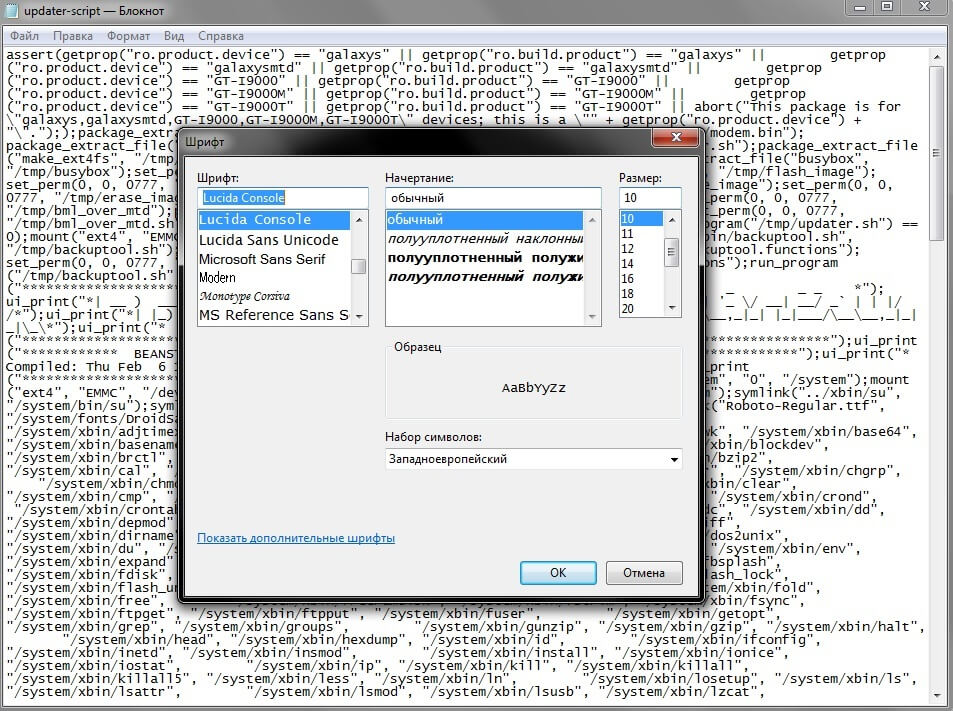
Status 7: данная прошивка предназначена для другой модели телефона. Наиболее распространенная из списка ошибки при прошивке телефона. Решается довольно легко, удалением из файла updater-scpript данных о модели. Делайте это только тогда, когда уверены что архив предназначен для вашего устройства.
Ошибки при прошивке телефона через Odin
Таких ошибок всего две, но всегда проверяйте, правильно ли вы выбрали файлы прошивки, а также подключение вашего смартфона.
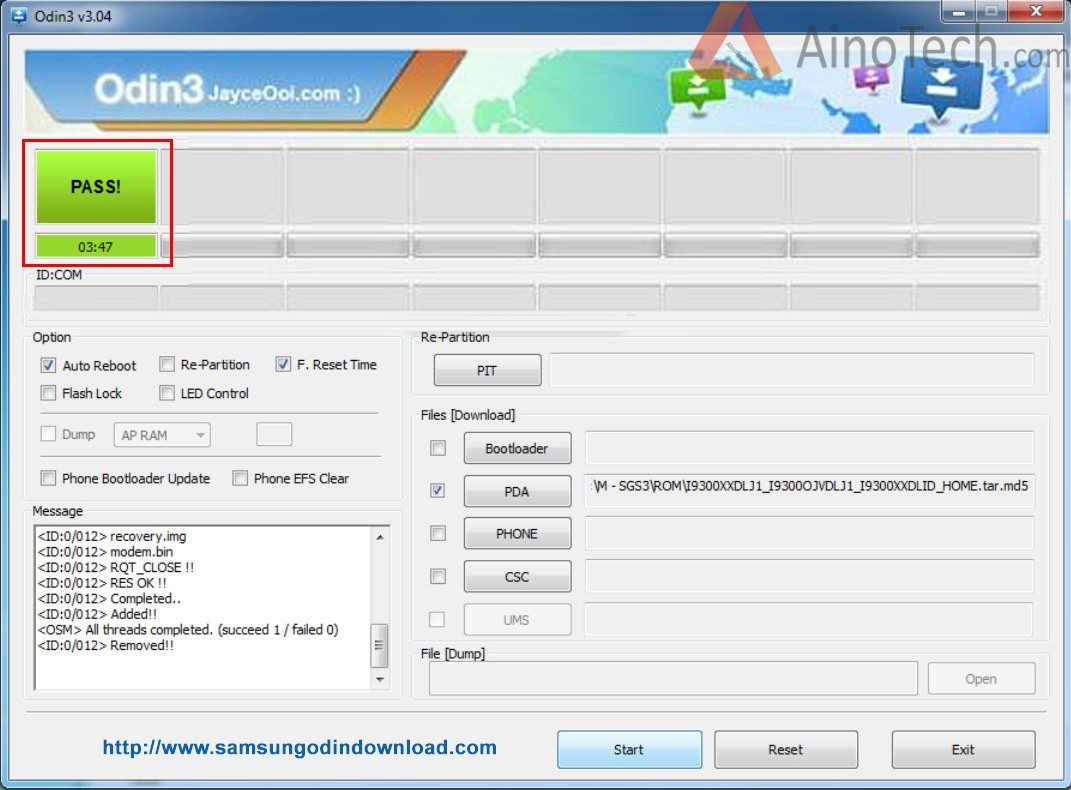
Can’t open the serial(COM) port — Odin не может найти ваше устройство. Причиной этому могут быть не установленные драйвера или не работающий USB-порт. Для начала попробуйте подключить к другому порту (вы ведь знаете, что прошивать лучше через подключение к юсб на задней части ПК), если не помогло, проверьте через диспетчер устройств чтобы все драйвера были установлены.
MD5 hash value is invalid — эта ошибка при прошивке через Odin сообщает о испорченном файле. Перекачайте его заново, возможно, из другого источника.
Ошибки при прошивке телефона через FlashTool
Наиболее популярный инструмент для прошивки устройств на базе процессоров MediaTek. Здесь можно встретить большой количество возможных ошибок и это хорошая сторона, ведь они нам подскажут в чем проблема и как её решить.
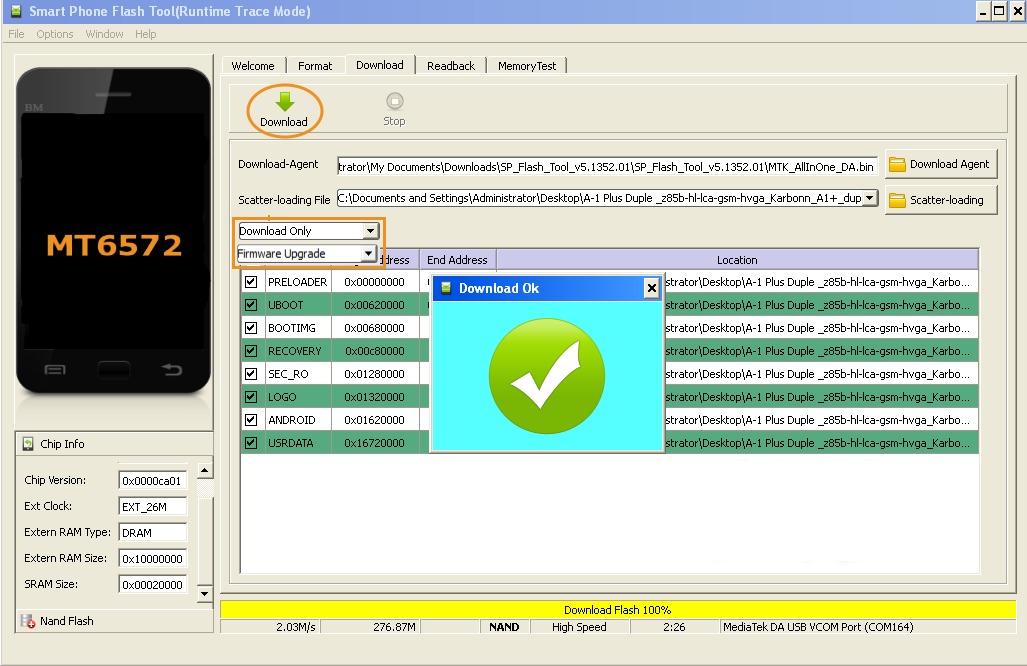
S_COM_PORT_OPEN_FAIL (1003) (S_COM_PORT_OPEN_FAIL (1013), S_DA_EXT_RAM_ERROR (3001)): программа не может установить связи с аппаратом по причине отказа порта. Подключите к другому USB-порту или смените кабель.
S_NOT_ENOUCH_STORAGE_SPACE (1011) — прошивка, которую вы хотите записать в память устройства, превышает выделенное для нее место. Попробуйте использовать инструкции по переразметке разделов или более новую версию прошивальшика.
S_UNSUPPORTED_VER_OF_DA (1022) — обновите программу до более актуальной версии.
S_UNSUPPORTED_OPERATION (1040) или S_DA_EMMC_FLASH_NOT_FOUND (3144) — Скатер (Scatter) не подходит вашему телефону, а во втором случае еще может означать неработоспособную внутреннюю память.
S_BROM_CMD_STARTCMD_FAIL (2005) — помечены или наоборот, не помечены пункты preloader и dsp_bl.
S_DS_SOC_CHECK_FAIL (3013) — установите галочку на пункте uboot и проверьте путь к программе или прошивке, он не должен содержать кириллицы.
S_DA_INVALID_RANGE (3036) — нажмите Format, до того, как начнете саму прошивку.
S_FT_DA_NO_RESPONSE (4001) — используйте другую версию программы и переместите ее в корень главного диска (по стандарту — C:). В худшем варианте, сообщает нам о неисправности flash-памяти.
S_FT_DOWNLOAD_FAIL (4008) — смените кабель или понизьте версию программы.
S_FT_READBACK_FAIL (4009) — FlashTool не может прочитать файл с жесткого диска, проверьте его расположение, а также доступное место и хватит ли его для распаковки.
S_INVALID_DA_FILE (5002) — используйте download agent который шел в комплекте с утилитой.
S_DL_GET_DRAM_SETTINGS_FAIL (5054) — удалите и заново установите драйвера устройства.
S_DL_PC_BL_INVALID_GFH_FILE_INFOR (5066) — используйте другой скатер файл (желательно идущий в комплекте с прошивкой).
Постоянно перезагружается телефон
 Проблема возникает в том случае, когда не делается сброс до заводских настроек после перепрошивки, а также в следствии сбоя системы. Наиболее действенный способ — сбросить настройки до заводских.
Проблема возникает в том случае, когда не делается сброс до заводских настроек после перепрошивки, а также в следствии сбоя системы. Наиболее действенный способ — сбросить настройки до заводских.
Для этого следует зажать одну из комбинаций на выключенном телефоне:
- Громкость+ и кнопку включения
- Громкость- и кнопку включения
- Громкость (больше или меньше) + клавишу Home (если она физическая) + кнопку питания.
- После чего зайти в Android Recovery (если не зашло автоматически) и выбрать wipe data/factory reset.
Прошивка телефона если он не включается
 Выключите телефон и в таком состоянии подключите его к компьютеру, после чего запустите программу для прошивки, подходящую вашему устройству. Телефон должен определится и установятся драйвера, после чего смело запускаете процесс.
Выключите телефон и в таком состоянии подключите его к компьютеру, после чего запустите программу для прошивки, подходящую вашему устройству. Телефон должен определится и установятся драйвера, после чего смело запускаете процесс.
Мы описали наиболее популярные ошибки при прошивке телефона, если вам попалась не описанная здесь, смело спрашивайте в комментариях или в нашей группе Вконтакте.
 Довольно часто при прошивке смартфона через sp flash tool возникают ошибки они мало информативные и сложно понять, что именно пошло не так, а в данной статье мы дадим каратное описание ошибкам sp flash и советы по их решению. Если вам известны другие ошибки напишите их в комментарии.
Довольно часто при прошивке смартфона через sp flash tool возникают ошибки они мало информативные и сложно понять, что именно пошло не так, а в данной статье мы дадим каратное описание ошибкам sp flash и советы по их решению. Если вам известны другие ошибки напишите их в комментарии.
SP Flash Tool — это приложение для перепрошивки смартфонов и создания резервной копию прошивки. Он совместим с устройствами, использующими процессоры компании MediaTek. Итак, сегодня мы собираемся расшифровать ошибки SP Flash Tool и дать на них решение.
Скачать последнию версию SP Flash Tool и драйвера
Ошибка 2: SP Flash Tool
Значение: SP Flash Tool не удалось установить связь с устройством.
Решение:
- Попробуйте использовать другой компьютер (желательно Windows 7)
- Установите MediaTek USB-драйверы на ПК
- Используйте другой USB-кабель
Ошибка 1002: S_INVALID_ARGUMENTS
Значение: Некорректный Scatter файл. Например, в файле scatter отключены блоки PRELOADER и DSP_BL
Решение: Загрузите другой Scatter файл и включите блоки PRELOADER и DSP_BL
Ошибка 1011: S_NOT_ENOUGH_STORAGE_SPACE
Значение: Возникает в том случае, если размер одной из частей прошивки превышает размер отведенного ему пространства. Обычно это блок ядра или рекавери. Данная ошибка иногда возникает на недоработанных версиях Flash Tool. Замените используемую версии прошивальщика
Ошибка 1012:S_NOT_ENOUGH_MEMORY
Значение: версия SP Flash Tool не поддерживает размер файла (ов) в прошивке или ПЗУ.
Решение: Используйте последнюю версию Flash Tool
Ошибка 1013:S_COM_PORT_OPEN (1003)
Решение: Проблема с портом. Например, ошибка может появиться, если в BIOS отключены COM порты. Даже если COM порт виртуальный, а физический USB. В этом случае вы не увидите оборудование на которое ставятся драйверы PRELOADER. Проблема может быть в кабеле USB, в этом случае замените кабель. Если неисправен USB порт компьютера, то необходимо переткнуть кабель в другой порт. Теоретически, может возникать в режиме UART USB порта.
Порт был виден, его выбрали в настройках Flash Tool, программа записала его в INI файл, после чего систему перегрузили с отключенным портом, и сразу же запустили Flash Tool, не выбирая порт.. Когда после прохода красной полосы до 100% в результате прошивки, кнопки операций снова становятся доступными для нажатия, но ни сообщения об ошибке, ни окошка с зеленым кругом не появляется возникнет данная ошибка, или аналогичная ей, код которой 1013 . В этом состоянии Flash Tool не закрывает COM порт, и попытка снова запустить любую операцию, переподключив устройство, вызовет ошибку. Если программа перешла в такое неопределенное состояние, то нужно закрыть ее и запустить заново
Ошибка аналогична ошибке 1003. Решения нужно искать по тому же принципу. Может помочь смена версии прошивальщика, или прошивка устройства с отключенной батареей
Ошибка 1018 S_UNKNOWN_TARGET_BBCHIP
Решение: Воспользуйтесь более свежей версией прошивальщика
Ошибка 1022: S_UNSUPPORTED_VER_OF_DA
Значение: версия инструмента SP Flash несовместима с вашим устройством или не работает интерфейс USB.
Решение:
- Используйте другую или последнюю версию SP Flash Tool
- Замените USB-кабель или USB-порт.
Ошибка 1040: S_UNSUPPORTED_OPERATION
Значение:Scatter файл не подходит для устройства. Например в названии файла содержится номер версии 6777, а устройство версии 6555
Решение:Убедитесь, что загружен правильный Scatter файл.
Ошибка 1041:CHS_ERR
Решение: Необходимо перейти во вкладку Help, нажать Open Logs Folder и удалить все логи. Перейти в папку с прошивкой и удалить файл Checksum.ini
Ошибка 1042: S_TIMEOUT
Значение: процесс перепрошивки занял слишком много времени и SP Flash Tool обнаружил тайм-аут.
Решение:
- Попробуйте прошивать один файл за раз
- Используйте последнюю версию SP Flash Tool
- Используйте другой ПК и USB-кабель
Ошибка 2004: S_BROM_DOWNLOAD_FAIL
Значение: Проблема может заключаться в версии флэштула. Загрузите версию в конце которой есть обозначение SEC. Ошибка может возникнуть, если в операционной системе установлено множество USB драйверов для разных устройств. Воспользуйтесь программой USBDeview для удаления установленных USB драйверов и выполните прошивку через Flash Tool. Может помочь подключение устройства с зажатой клавишей громкости + или —. Если вышеперечисленные способы не помогают, после того как появится ошибка, необходимо сразу закрыть окно с ошибкой и тут же нажать кнопку download еще раз
Решение:
- Выньте аккумулятор и снова вставьте его.
- Используйте другой USB-кабель, порт и ПК.
- Щелкните правой кнопкой мыши flash_tool.exe -> Свойства -> Совместимость -> Установите пакет обновления 3 (SP3) для Windows XP -> Применить -> ОК -> Запустите flash_tool.exe от имени администратора.
- Убедитесь, что аккумулятор достаточно заряжен.
Ошибка 2005:S_BROM_CMD_STARTCMD_FAIL
Значение: Ошибка может возникать на устройствах MTD, если при выборе режима Download на блоках PRELOADER или DSP_BL не установлена галочка. Необходимо использовать подходящую версию Flash Tool, например v2.xxx для телефонов MT6573, или выключить режим DA Download All.. При выборе режима Download на блоках PRELOADER или DSP_BL установлена галочка, необходимо ее снять с этих блоков. Если эти блоки необходимо прошить, то подсоединить телефон в режиме BOOTROM. При выборе ReadBack, Format или MemoryTest нужно подключить устройство в режиме BOOTROM. Можно попробовать прошить устройство с отключенной батареей
Решение:
- Выньте аккумулятор и снова вставьте его.
- Используйте другой USB-кабель, порт и ПК.
- Щелкните правой кнопкой мыши flash_tool.exe -> Свойства -> Совместимость -> Установите пакет обновления 3 (SP3) для Windows XP -> Применить -> ОК -> Запустите flash_tool.exe от имени администратора.
- Убедитесь, что аккумулятор достаточно заряжен.
Ошибка 2020: S_BROM_CHKSUM16_MEM_RESULT_DIFF
Значение: Flash Tool обнаружил проблему при перемещении файлов, которые должны быть переброшены, во внутреннюю SRAM устройства.
Решение:
- Используйте последнюю версию SP flash tool
- В SP flash tool выберите «Опции»> «Опции»> «Соединение»> «Аккумулятор». Установите его «с батареей».
- Используйте опцию Форматировать все + Скачать
- Удерживайте обе кнопки регулировки громкости перед подключением к ПК для мигания и отпустите после начала мигания
Ошибка 2035: S_BROM_CMD_JUMP_DA_FAIL
Решение: После нажатия кнопки Download подключить к компьютеру выключенное устройство с предварительно зажатыми кнопками громкости
Ошибка 3001: S_DA_EXT_RAM_ERROR
Решение: Происходит из-за проблем со связью. Проверьте кабель и подключитесь к другому порту. Если это все еще происходит, попробуйте использовать другой компьютер.
Ошибка 3012: NAND_FLASH_NOT_FOUND
Значение: проблема связана с определением флеш памяти устройства. Воспользуйтесь другой версией прошивальщика, т.к. по мере выпуска разных версий обновляется информация о флеш памяти. Если не помог вышеуказанный вариант, попробуйте прошить устройство на другом компьютере, т.к. бывают проблемы, которые не позволяют корректно определить память на конкретной машине
Решение:
- Используйте другую версию Flash Tools
- Используйте другой компьютер, USB-кабель и USB-порт.
Ошибка 3013:S_DS_SOC_CHECK_FAIL
Решение: Возможно, что в настройках прошивки Flash Tool не стоит галочка на Uboot . Uboot — загрузчик операционной системы и драйверов для инициализации основного оборудования, таких как дисплей, процессор, GPIO. Ошибка может возникать в том случае, если в строке пути, по которому расположена программа или прошивка, присутствует кириллица или некорректные символы, иероглифы. Допустимо размещение программы и файла прошивки только по тому пути, который полностью состоит из латинских символов. Пример, показывающий некорректное размещение файлов: C:UsersПользовательDesktopПрошивкиПрошивка планшета
Ошибка 3054:S_DA_NFB_BOOTLOADER_NOT_EXIST
Решение: Воспользуйтесь другой версией прошивальщика. Попробуйте заменить версию прошивальщика с пятой на третью версию
Ошибка 3066:S_DA_HANDSET_FAT_INFO_NOT_FOUND
Решение: Возникает при автоматическом форматировании. Необходимо задать адреса форматирования вручную
Ошибка 3140:S_DA_UPDATE_BOOLOADER_EXIST_MAGIC_NOT_
MATCHED
Значение: SP flash tool обнаружил ошибку при перепрошивке выбранного файла в неуказанный раздел
Решение:
- Используйте последнюю версию SP Flash Tool
- Используйте параметр формата, а затем загрузите в SP Flash Tool
Ошибка 3144: S_DA_EMMC_FLASH_NOT_FOUND
Решение: Ошибка возникает, если есть проблемы с аппаратной частью устройства. Также может возникать в том случае, если Scatter файл не подходит к устройству. Например, в названии присутствует emmc, а устройство на самом деле с MTD флэш. Есть вероятность того, что проблема решится, если воспользоваться другим компьютером и операционной системой. Предпочтительно использовать компьютер с операционной системой Windows XP со вновь установленными драйверами
Ошибка 3149: S_DA_SDMMC_WRITE_FAILED
Значение: SP Flash Tool не может прошить файлы на устройстве.
Решение:
Воспользуйтесь другой версией прошивальщика. Если прошиваете 3 версией, попробуйте 5 версию, либо наоборот. Выберите режим Format all + download. Необходимо переустановить драйвера для устройства и добиться того, чтобы в диспетчере устройств устройство правильно отображалось как MTK USB PORT. Запустите Flash Tool, снимите галочки со всех пунктов, кроме PRELOADER и прошейте в режиме Download. Если прогрес идёт но в конце возникает ошибка, то убеждаемся что прошивать будем только PRELOADER. В верхней части окна Flash Tool, рядом с кнопкой Download, нажмите кнопку Format. Откроется окно настроек форматирования с режимами форматирования Auto и Manual. В режиме Auto есть две настройки, поставить галочку на верхний пункт и нажать OK. Начнётся форматирование. После окончания форматирования, снова прошить PRELOADER. После удачной прошивки PRELOADER, прошить устройство полностью
Ошибка 3168:S_CHIP_TYRE_NOT_MATCH
Значение: Некорректный scatter файл.
Решение:
- Используйте Scatter файл от вашего устройства
- Используйте более высокую версию SP Flash Tool
- Установите правильные драйверы на ПК.
Ошибка 3178: BROM_ERROR_S_STORAGE_NOT_MATCH (3167,3182)
Значение: прошивка, которую вы пытаетесь прошить, несовместима с вашим устройством.
Решение: попробуйте получить подходящую прошивку для вашей модели устройства.
Ошибка 4001: S_FT_DA_NO_RESPONSE
Значение: SP Flash Tool сталкивается с проблемой связи с устройством.
Решение: Смените порт USB и перенесите Flash Tool в корень диска. Возможно, в Download Agent нет информации о ЦП/флэш, поэтому воспользуйтесь более свежей версией прошивальщика. Ошибка может быть аппаратной, например при вышедшей из строя флеш-памяти
Ошибка 4004: ошибка драйвера
Значение: драйверы не найдены или повреждены.
Решение: Удалите драйверы и установите их заново.
Ошибка 4008:S_FT_DOWNLOAD_FAIL
Решение: Воспользуйтесь другой версией прошивальщика. Есть вероятность, что поможет замена версии на более старую. Проблема может быть в кабеле USB, в этом случае замените кабель или порт USB. Возможно в процессе прошивки сел аккумулятор. Зарядите устройство и попробуйте выполнить прошивку заново. Можно попробовать вытащить из устройства аккумулятор и попробовать прошить без него. Попробуйте выполнить форматирование устройства
Ошибка 4009: S_FT_READBACK_FAIL
Значение: Кроме ошибок чтения в самом устройстве, ошибка может наблюдаться в случае ошибок в файловой системе компьютера. Например, недостаточно места на диске, либо файл невозможно перезаписать т.к. он заблокирован. Для того, чтобы понять причину, необходимо смотреть в лог Flash Tool
Решение:
- Используйте другую версию SP Flash Tool
- Удалить старые файлы Readback
Ошибка 4010: S_FT_FORMAT_FAIL
Значение: Рекомендуется сменить версию прошивальщика на 5 версию, крайне желательно начать с версии 5.1352.01 и попытаться прошить аппарат через режим Firmware upgrade. Прошивка должна быть оригинальной для аппарата и содержать все блоки. Попробуйте сменить кабель для прошивки на более качественный
Решение:
- Используйте правильную прошивку для вашей модели устройства.
- Используйте последнюю версию SP Flash Tool
Ошибка 4017:S_FT_NAND_READLEN_NOT_ALIGNMENT
Значение: вы пытаетесь прошить файл, который не был обработан для перепрошивки через SP flash tool
Ошибка 4032:S_FT_ENABLE_DRAM_FAIL
Значение:Ошибка sp flash tool может возникнуть при прошивке на аппарате с процессором MT6589. Для ее устранения, отформатируйте устройство через кнопку Format. Не делайте форматирование, если у вас аппарат на процессоре MT6575 или 6577. После форматирования, прошейте устройство со всеми галочками, нажав кнопку Download. Можно попробовать переустанавить драйверы и выполнить форматирование повторно. Выполнить прошивку, если предыдущая попытка была неудачной. Если ничего не помогло, то попробуйте сменить версию прошивальщика. Рекомендуется начать с версии 5.1352.01. Ошибка связана с неверным блоком PRELOADER. Необходимо найти родной PRELOADER и прошить его. Если прошивка стандартным методом не приносит результата, то возможно придется прошивать аппарат через тестпоинт. Появлению данной ошибки может способствовать низкий заряд батареи. Можно попробовать решить проблему замкнув 4 и 5 контакт на разъеме USB.
Решение:
- Убедитесь, что прошиваемая вами прошивка сделана для вашей модели устройства.
- Удалите папку SP Flash Tool и заново распакуйте ее.
- Убедитесь, что вы отметили флажки только для тех файлов, которые находятся на том диске, который вы собираетесь прошить
- Возможно, установлен неправильный драйвер. Удалите драйверы VCOM, Preloader и MTK и переустановите их.
Если выше изложенный материал вам не помог вот ссылка на подробный разбор данной ошибки Sp Flash Tool 4032 ошибка как исправить
Ошибка 4037: S_FT_FS_READ_FAIL
Решение: Ошибка sp flash tool может возникать в том случае, если в строке пути, по которому расположена программа или прошивка, присутствует кириллица или некорректные символы, иероглифы. Допустимо размещение программы и файла прошивки только по тому пути, который полностью состоит из латинских символов. Пример, показывающий некорректное размещение файлов: C:UsersПользовательDesktopПрошивкиПрошивка планшета
Ошибка 4050: S_FT_NEED_DOWNLOAD_ALL_FAIL
Значение: Возникает в том случае, если не совпадают размеры блоков в PMT и в Scatter файле. В общем случае эта ошибка устраняется загрузкой всех блоков, после этого размер в PMT должен поменяться на правильный. Можно попробовать сменить версию прошивальщика
Решение:
- Используйте другую версию Flash Tool
Ошибка 4058:S_FT_GET_MEMORY_FAIL
Решение:Ошибка возникает при наличии проблем с флеш-памятью. Не рекомендуется решать проблему самостоятельно. Варианты устранения ошибки: прогрев чипа флеш-памяти паяльным феном при высокой температуре, примерно 400 градусов по цельсию. Вероятно, придется произвести замену чипа с донорской платы, либо на новый
Ошибка 5002: S_INVALID_DA_FILE
Значение: выбранный файл агента загрузки (DA) несовместим. DA-файл связен с Flash Tool, поэтому выберите тот, который находится в папке Flash Tool.
Решение:
- Выберите файл DA из папки SP Flash Tool.
- При настройке Flash Tool Download Agent необходимо выбирать прилагающийся к данной версии прошивальщика. Выбор других агентов приводит к данной ошибке
Ошибка 5007:S_FTHND_FILE_IS_NOT_LOADED_YET
Значение: Ошибка обычно возникает в том случае, если в программе Flash Tool стоит галочка на блоке, к которому некорректно указан путь, либо отсутствует. Для ее устранения, необходимо указать корректный путь к нужному блоку прошивки. Также при возникновении данной ошибки, воспользуйтесь другой версией прошивальщика, например v5.1352.01
Решение:
- Убедитесь, что разбросанный файл находится в той же папке, где находятся другие файлы для прошивки.
- Снимите флажок с любого элемента, у которого нет файла или путь которого не указан.
Ошибка 5054:S_DL_GET_DRAM_SETTINGS_FAIL
Решение: Ошибка sp flash tool заключается в том, что программе Flash Tool не удалось получить настройки оперативной памяти устройства. Может возникнуть в том случае, если был выполнен полный сброс через Flash Tool. Также ошибка может происходить при обмене данными между Download Agent и устройством. При некорректной работе драйвера сбой при передаче может произойти лишь в том случае, если у вас операционная система Windows XP с сервис-паком ниже третьего. Необходимо установить третий сервис-пак. В старших версиях драйвер usbser.sys обновлениям не подвергался и в переустановке не будет смысла.
Ошибка 5056:S_DL_PMT_ERR_NO_SPACE
Значение: размер файла больше доступного размера раздела.
Решение:
- Убедитесь, что вы записываете правильные файлы на устройство.
- Попробуйте другой ROM.
Ошибка 5066: S_DL_PC_BL_INVALID_GFH_FILE_INFOR
Решение: Некорректный Scatter файл. Может возникнуть в том случае, если выбрали Scatter из папки с неподготовленными для Flash Tool файлами. Необходимо выбрать корретный Scatter файл
Ошибка 5069: S_DL_PMT_ERR_NO_SPACE
Решение: Ошибка вероятнее всего возникает из-за особенности флеш-памяти. Случается так, что форматирование, даже низкоуровневое, не дает никакого эффекта. Т.е во флеш-памяти все остается как есть. Если делать Format, то может появиться ошибка 1037 и при этом выводится сообщение, с необходимостью выполнить Download для создания таблиц разделов. Firmware Upgrade выполнить не удается, из-за ошибки 1037. Можно сделать Download только PRELOADER. Загрузка любого другого раздела выдаст ошибку 5069. От версии Scatter, размера раздела FAT не зависит. Можно выполнить Manual Format, но в пределах UA Size. После форматирования, попытка залить любой раздел снова сводится к ошибке 5069
Ошибка 5095: S_DL_MAUI_FLASH_ID_NOT_MATCHED_
WITH_TARGET
Значение: если вы выберете неправильный файл, например, другой тип флэш-памяти, загружаемый в текущую флэш-память, инструмент выдаст предупреждение с этим сообщением. Выбранные флэш-файлы не совместимы с вашим устройством.
Ошибка 6010:SP FLASHTOOL
Значение: устройство имеет защищенный или заблокированный загрузчик.
Решение: разблокируйте загрузчик на вашем устройстве.
Ошибка 6012:S_SECURITY_SF_CODE_COMMAND_FORBIDDEN
Значение: используемый агент загрузки несовместим с устройством.
Решение: установите Download-Agent на MTK_AllInOne_DA.bin
Ошибка 6045: S_SECURITY_SECURE_USB_DL_IMAGE_SIGN_
HEADER_NOT_FOUND
Решение: Рекомендуется сменить версию прошивальщика на 5 версию, крайне желательно начать с версии 5.1352.01
Ошибка 6047: S_SECURITY_SECURE_USB_DL_IMAGE_
HASH_FAIL
Значение: проверка хеша (целостности) прошиваемых файлов не удалась.
Решение:
- Используйте SP Flash Tool последнию
- Выберите правильный файл Download Agent
- Перейдите к «Параметры»> «Параметры»> «Загрузить» и снимите флажок «DA DLL All»
Ошибка 6104:S_SECURITY_SECURE_USB_DL_DA_RETURN_
INVALID_TYPE
Решение: Рекомендуется сменить версию прошивальщика на 5 версию, крайне желательно начать с версии 5.1352.01
Ошибка 6124:S_SECURITY_INVALID_PROJECT
Значение: Есть вероятность того, что ошибка пропадет после прошивки родного PRELOADER через кнопку Download. После этого выполнить прошивку модифицированного Recovery и полную прошивку
Решение:
- Используйте правильную прошивку для вашей точной модели устройства
- Выберите правильный файл агента загрузки в SP flash tool
- Выберите «Параметры»> «Параметры»> «Подключение»> «Скорость USB»> «Полная скорость».
- Выберите «Параметры»> «Параметры»> «Загрузить»> «Отменить выбор DA DL All with Checksum».
Ошибка 6126: S_SECURITY_SECRO_HASH_INCORREC
Решение: Ошибка часто встречается на аппаратах Huawei G610, Huawei G700, LG L60 Dual и на текущий момент не решаема в домашних условиях. Последствия: периодическая перезагрузка, в устройстве остаются удаленные файлы, при проверке памяти на запись возникает ошибка. Причина в том, что устройство имеет залоченный загрузчик, из-за чего необходимо прошить разлоченный SEC_ROдля разблокировки и дальнейшей перепрошивки. Сводится все к тому, что именно при прошивке SEC_RO возникает эта ошибка. Рекомендуется заменить память в сервисе
Ошибка 8038: SP flash tool
Значение: Для устранения ошибки необходимо использовать режим Firmware upgrade. Внимание! Прошивка должна быть конкретно для прошиваемого устройства и содержать абсолютно ВСЕ блоки, которые обычно есть в стоковых прошивках
Решение:
- Отформатируйте телефон в SP flash tool (не форматировать Bootloader), затем попробуйте снова прошить файлы с помощью Download.
- Если загрузка не работает, сделайте обновление прошивки
- Если резервная копия MTK содержит более одного файла разброса, повторите попытку с другим файлом разброса.
- Если это невозможно, попробуйте сначала выполнить форматирование или используйте обновление прошивки.
- Если это не сработает, откройте файл разброса с помощью Notepad ++ и измените __NODL_FAT на FAT, удалив «__NODL_».
Ошибка 8045: SP FLASH TOOL ERROR
Решение: Ошибка sp flash tool похожа на 8038, но на практике правка Scatter-файла не помогает. Для решения проблемы можно обратиться в сервисный центр для прошивки аппарата через программатор. В домашних условиях иногда срабатывает вариант прошивки через кнопку Download со всеми установленными галочками. Также можно попробовать сменить версию прошивальщика на 5 версию, крайне желательно начать с версии 5.1352.01. Проблема может быть аппаратная
Ошибка 8100: SP FLASH TOOL ERROR
Значение: не удается найти порт USB.
Решение:
- Установите драйверы. Если они уже установлены, удалите их и установите заново.
Ошибка 8200: SP FLASH TOOL ERROR
Значение: Ошибка возникает если вы пытаетесь прошить аппарат на одной платформе, прошивкой от другого. Например у вас MT6577, а вы пытаетесь прошить прошивкой от аппарата на MT6575. Можно попробовать сменить версию прошивальщика на 5 версию, крайне желательно начать с версии 5.1352.01
Решение:
- Найдите правильный файл восстановления.
- Используйте последнюю версию SP Flash Tool.
Ошибка 8406: ОШИБКА SP FLASH TOOL
Значение: проблемы совместимости.
Решение:
- Прошивка правильная прошивка для вашей точной модели устройства.
- Обновите драйверы VCOM.
Ошибка 8417:Ошибка инициализации Scatter-файл. Пожалуйста, проверьте правильность имени загружаемого файла.
Значение: Ошибка может возникать в том случае, если в строке пути, по которому расположена программа или прошивка, присутствует кириллица или некорректные символы, иероглифы. Допустимо размещение программы и файла прошивки только по тому пути, который полностью состоит из латинских символов. Пример, показывающий некорректное размещение файлов: C:UsersПользовательDesktopПрошивкиПрошивка планшета
SP Flash Tool не удалось найти COM-порт
Значение:Эта ошибка говорить о том что, что у Flash Tool возникают проблемы с поиском COM-порта, к которому подключено ваше устройство.
Решение:
- Подключите ваши смартфон к другому порту и убедитесь, что у вас установлены USB-драйверы.
- Откройте « Диспетчер устройств » и найдите COM-порт подключенного устройства. Откройте Flash Tool, нажмите «Параметры» -> «COM-порт» -> выберите COM-порт, к которому вы подключили ваше устройство.
Устройство автоматически отключается во время перепрошивки
Значение: устройство отключается, как только начинается процесс перепрошивки, прерывая процесс.
Решение:
- Попробуйте другой USB-шнур, USB-порт и ПК
- Удерживайте кнопку громкости вниз или вверх при подключении устройства к ПК для перепрошивки
SP Flash Tool остается на 0 процентов
Решение:
- Установите необходимые драйверы MediaTek VCOM на ПК. на ПК.
- Используйте последнюю версию SP Flash Tool
Ошибка: не удалось инициализировать Scatter-файл. Пожалуйста, проверьте правильность имени загружаемого файла.
Решение:
- Убедитесь, что Scatter файл не был переименован.
- Попробуйте более новую версию SP Flash Tool
Ошибка: USB-устройство не распознано
Значение: Эта ошибка возникает при подключении устройства к ПК. Он показывает подсказку в системном трее после подключения вашего устройства. ПК испытывает затруднения при связи с вашим устройством (это происходит из-за прерывания, проблем с оборудованием или драйвером).
Решение:
- Попробуйте использовать другой USB-шнур, USB-порт или компьютер.
- Установите последние версии драйверов MediaTek USB на ПК.
Ошибка: пожалуйста, выберите один ROM файл перед выполнением операции
Значение: SP Flash Tool не может распознать наличие отмеченного элемента.
Решение:
Снова выберите Scatter-файл и снимите отметки со всех элементов. Не используйте флажок, который снимает галочки со всех пунктов сразу, а затем поставте нужные галки и попробуйте снова.
Ошибка: PRO_INFO: не удалось получить информацию PMT
Значение: SP Flash Tool испытывает проблемы с чтением телефона.
Решение:
- Используйте другой ПК и USB-кабель.
- Убедитесь, что телефон заряжен
Примечание. Для некоторых телефонов необходимо вынимать аккумулятор во время прошивки.
Ошибка 2005 flashtool как исправить
Flashtool ошибка 1041 как исправить
Ошибка 1013 flashtool что делать как решить
- Добавить свои
Оставьте свой комментарий

-
#1
Доброго времени суток. Подскажите кто нибудь. На телефоне ZTE Blade A5 Pro стали глючить все приложения и даже рабочий стол. Через рекавери меню восстановление не получилось пишет ошибки, через флешку (update.zip) тоже. Через программу Research Download вылетает на Reading Flash. Флеш память битая получается?
-

94,1 КБ
Просмотры: 60 -

97,5 КБ
Просмотры: 58
![]()

-
#2
Доброго времени суток. Подскажите кто нибудь. На телефоне ZTE Blade A5 Pro стали глючить все приложения и даже рабочий стол. Через рекавери меню восстановление не получилось пишет ошибки, через флешку (update.zip) тоже. Через программу Research Download вылетает на Reading Flash. Флеш память битая получается?
Пробуйте со снятыми галками бекапа nv -imei.

-
#3
Пробуйте со снятыми галками бекапа nv -imei.
К сожалению опять ошибки.

-
#4
emmc — все таки битая, по ходу …
![]()

-
#5
aldos, но вы не уверены, м? Так есть еще один вариант. Всю флешку затереть перед прошивкой. SPRD это может, поможет ли?
ТС, телефон на выброс ибо ремонт нецелесообразен. Но третий вариант попробуйте. И с версиями флешера поиграйте, вдруг сработает :icq21:
![]()

-
#6
Ну если не помогает снятие галок, то как выше подсказали попробовать разные версии флешера, но мне кажется что памяти кирдык.

-
#7
emmc — все таки битая, по ходу …
А как можно точно это проверить? Подскажите пожалуйста.
Ну если не помогает снятие галок, то как выше подсказали попробовать разные версии флешера, но мне кажется что памяти кирдык.
Версии флешера это версии программы-прошивальщика?
aldos, но вы не уверены, м? Так есть еще один вариант. Всю флешку затереть перед прошивкой. SPRD это может, поможет ли?
ТС, телефон на выброс ибо ремонт нецелесообразен. Но третий вариант попробуйте. И с версиями флешера поиграйте, вдруг сработает :icq21:
Подскажите подробнее пожалуйста, что такое SPRD
Последнее редактирование модератором: 14/7/19
![]()

-
#8
Spreadtrum Research Download.
Удачи.

-
#9
Spreadtrum Research Download.
Удачи.
Спасибо. Думаю терять уже нечего.

-
#10
aldos, но вы не уверены, м? Так есть еще один вариант. Всю флешку затереть перед прошивкой…. :icq21:
Почти уверен — на операции чтения выдает ошибку — обычно на записи. В Spreadtrum — ах как правило две проблемы )) — либо флэха, либо проц.
ТС — был случай, когда выдавал такую же ошибку при прошивке, помогло форматирование (стирание) emmc на программаторе, а потом прошивка прошла успешно, телефон не возвращался. Но это единичный случай из, примерно, нескольких десятков, поэтому шансов очень мало .

-
#11
Прошилось только ResearchDownload-R2.2.9017 и приняло только прошивку SP7731GEA_HD_P731A20_5.0.1_MGF_RU_QB18DL_P731A20V1.0.3_ZTE_BLADE_A5_PRO и со снятой галочкой nv -imei. Но при включении телефона белый экран к сожалению. А при входе в рекавери меню всё по китайски написано.
При подключении потом телефона появляется съёмный диск в проводнике и когда пытаюсь его открыть пишет «Вставьте диск в устройство»
Последнее редактирование модератором: 16/7/19
![]()

-
#12
При подключении потом телефона появляется съёмный диск в проводнике и когда пытаюсь его открыть пишет «Вставьте диск в устройство»
Ну внизу правой кнопкой мыши, жмете и выполняете подключение.
Теперь пробуйте прошить другую прошивку.

-
#13
Ну внизу правой кнопкой мыши, жмете и выполняете подключение.
Теперь пробуйте прошить другую прошивку.
Там внизу-это в программе ResearchDownload-R2.2.9017?
![]()

-
#14
Там внизу-это в программе ResearchDownload-R2.2.9017?
Нет, внизу это строке нижней в панели задач, я так понял он у вас прошился, чтобы он полноценно определялся в системе, нужно выполнить подключение, перепрошейте его нормальной прошивкой.

-
#15
Нет, внизу это строке нижней в панели задач, я так понял он у вас прошился, чтобы он полноценно определялся в системе, нужно выполнить подключение, перепрошейте его нормальной прошивкой.
Нет, в панели задач ничего нет.
-

234,3 КБ
Просмотры: 30

-
#16
Не верю я в программный ремонт этих симптомов. Начали глючить приложения, даже рабочий стол… рекавери не дает форматировать, сыплет ошибки, SPD тоже не шьет до конца… Статистика показывает, что все такие платы — железные.
![]()

-
#17
Нет, в панели задач ничего нет.
при подключении кабеля, когда высвечивается подключение. нажмите выполнить.
Хотя я тоже уже сомневаюсь в софте. для начала хоть пропаять память, если не на компаунде.

-
#18
при подключении кабеля, когда высвечивается подключение. нажмите выполнить.
Хотя я тоже уже сомневаюсь в софте. для начала хоть пропаять память, если не на компаунде.
При подключении кабеля ничего не высвечивается, просто появляется съёмный диск в проводнике при открытии которого просит вставить диск.

-
#19
-

197,4 КБ
Просмотры: 31
Последнее редактирование модератором: 26/10/19

1. Скачайте и распакуйте прошивку
2. Установите драйвера для прошивки
3. Из папки с утилитой UPGRADEDOWNLOAD_XXXXXXBin запустите файл UpgradeDownload.exe

Появится окно программы-прошивальщика. Кликните на кнопку как показано на картинке ниже

В появившемся окне выберете файл прошивки из распакованного архива. Он должен иметь расширение «.pac» После этого нажмите кнопку со стрелкой как показано на картинке ниже.
Зажмите кнопку громкости — или + и подсоедините usb кабель. Начнется процесс прошивки.
После окончания процесса прошивки должно появиться сообщение PASS рядом с линией прогресса. Нажмите на кнопку с квадратом как показано ниже. Отсоедините кабель, выньте и снова вставьте батарею. Теперь смартфон готов к включению.
Данная статья подходит для:: Vertex Impress Lightning teXet TM-5073 прошивка, Vertex Impress Lightning прошивка v09
Поставьте LIKE (палец вверх) и поделитесь в соц. сетях, если Вам помог данный контент. Поставьте DISLIKE (палец вниз) если контент не соответствует заявленному, и обязательно аргументируйте в комментариях, что Вам не понравилось.
28.02.201917:22 849 1111111111 Рейтинг 4.57 [7 Голоса (ов)]
- Подробности
- Категория: Прошивка Android
- Создано: 22.01.2018 20:14
- Автор: MobileOC.ru
Добрый день сегодня разберем такую программу как Upgradedownload данная программа нужна для прошивки смартфонов с процессором SPREADTRUM. В статье будет дана инструкция по прошивке и разбор возможных ошибок также можно будет скачать программу Upgradedownload r2.9.9015 и драйвера для вашего смартфона.
UpgradeDownload — официальное программное решение от Spreadtrum. Эта компания является производителем процессоров для портативных устройств бюджетного и ультра бюджетного ценового сегмента. Подобные чипы обычно устанавливаются в телефоны и смартфоны от Explay, Fly, Texet, Ritmix и прочих не слишком именитых брендов. Главным и единственным назначением программы является установка прошивок для устройств от вышеперечисленных производителей. UpgradeDownload является универсальным Flash-инструментом, которые подходит для установки как официального, так и «кастомного» программного обеспечения. Работает исключительно с ROM-ами в формате PAC (Packet Files).Она сама выставит все нужные настройки для прошивки вашего телефона, вам нужно будет только указать файл прошивки, которую вы хотите установить в свой телефон. Прежде чем приступить к процессу обновления программного обеспечения, рекомендую сохранить с него все важные файлы и список контактов. Помните! Прошивка любого устройства связана с определенными рисками, которые могут привести к полной потери работоспособности гаджета. На время заливки программного обеспечения в мобильный, обеспечьте бесперебойную работу компьютера (желательно использование ИБП), либо вместо компьютера используйте ноутбук.
Содержание
- Для прошивка через UpgradeDownload нужно скачать:
- Инструкция для программы UpgradeDownload :
- Оттключение проверки подписи драйверов
- Возможные ошибки при прошивке через UpgradeDownload
- Прошивка телефона Prestigio psp3507duo через UPGRADEDOWNLOAD
- Описание
- Общее описание
- Использование
- Руководство к прошивке
- Особенности
- Смотрите также:
1. Драйвера для смартфона скачать и ADB драйвера на всякий случай.
2. Сама программа UpgradeDownload r2.9.9015 или последняя версия Digma_Spreadtrum_Tools_R19 (драйвера в комплекте)
3. Ну и саму прошивку для вашего смартфона его можно найти на сайте 4pda.
Инструкция для программы UpgradeDownload :
1. Устанавливаем драйвера для смартфона. Распаковать архив там будет два варианта драйверов в начале распакавываем первую часть и переходим в папку SciU2S и запускаем DPInst.exe из папки x86 если у вас 32-битная Windows или из папки x64 если у вас 64-битная Windows.Если устройсто определилось то все ели нет то распаковываем второй архив устанавливает также как и предыдущий. Если при установке драйвера, система будет «ругаться» на то что драйвер не имеет цифровой подписи, то нажимаем «Всё равно установить». Так же, если у вас Windows 8 или 8.1, то сперва, отключите проверку цифровой подписи драйвера.
2. Распаковываем архив с прошивкой и получаем файл прошивки в формате .pac, это и есть сама прошивка.
3..Распаковываем архив с UpgradeDownload , заходим в распакованную папку BIN и находим там файл UpgradeDownload.exe, кликаем по нему правой кнопкой мышки и выбираем «Запуск от имени администратора».
4. Открывается окно программы, нажимаем в левом верхнем углу на значок одной шестерёнки, появляется окно обзора, выбираем здесь нашу прошивку в формате .pac, что мы распаковали из архива.
5. После выбора прошивки, программа «повиснет» секунд на 10-20, это нормально особенно если прошивка большая, так как будет «подгружаться» прошивка. После этого в верхней части программы появится название прошивки. Дальше просто нажмите на кнопку Play (значок треугольника), будет выведено окно предупреждения нажмите «Да» после чего программа перейдет в режим ожидания.
6. Теперь возьмите ваш смартфон в руки и вытащите из него батарею, вставьте её обратно. Зажмите кнопку вниз и не отпуская её, подключите устройство к компьютеру через USB или (громкости вверх и вниз вместе) . Если всё было сделано верно, прошивка в UpgradeDownload начнётся сама, через пару секунд после подключения. Когда начнётся процесс, можете отпустить кнопку вниз.
7. Ждём завершения прошивки, данный процесс нельзя прерывать, это очень опасно. После того как прошивка будет завершена, на экране UpgradeDownload появится надпись Passed, отключите смартфон от компьютера и закройте программу. Вынимаем батарею еще раз, ставим её обратно, включаем смартфон, ждём пока он загрузится (первая загрузка после прошивки может длиться довольно долго), радуемся.
Оттключение проверки подписи драйверов
Отключение проверки цифровой подписи драйверов Windows 10
Перед тем как воспользоваться данным способ сохраните все данные ваши данные работы за компьютером и закройте программы.
1.Перейдите в «ПУСК» и выбрать «Параметры»
2. Переходим в «Обновление и безопасность» -> «Восстановление» -> «Особые варианты загрузки» -> «Перезагрузить сейчас»
3. Далее компьютер перезагрузиться в специальный режим восстановления работоспособности Windows, вам будет необходимо перейти «Поиск и устранение неисправностей» -> «Дополнительные параметры» -> «Параметры загрузки» -> «Перезагрузить»
4. Windows вновь перезагрузиться и перед вами появиться меню с вариантами выбора загрузки, нажимаем клавишу F7
5. Проверки цифровой подписи драйверов в Windows 10 отключена на время (до следующей перезагрузки), устанавливаем необходимый драйвер.
Отключение проверки цифровой подписи драйверов Windows 8.1 / 8
1. Нажать одновременно клавиши WIN + I
2. В появившемся справа боковом меню выбрать «Параметры»
3. Зажимаем кнопку «Shift» и в меню выключения выбираем «Перезагрузка»
4. Далее компьютер перезагрузиться в специальный режим восстановления работоспособности Windows, вам будет необходимо перейти «Диагностика» -> «Дополнительные параметры» -> «Параметры загрузки» -> «Перезагрузить»
4. Windows вновь перезагрузиться и перед вами появиться меню с вариантами выбора загрузки, нажимаем клавишу F7
5. Проверки цифровой подписи драйверов в Windows 8.1 /8 отключена на время (до следующей перезагрузки), устанавливаем необходимый драйвер.
Возможные ошибки при прошивке через UpgradeDownload
Сообщение:
Телефон ни на что не отвечает, лишь вибрирует.
Причина:ОС повреждена и телефон не может загрузиться.
Решение:
Проверьте заряд батареи.
Перепрошейте телефон.
Сообщение:После нажатия «Download» прошивка не начинает устанавливаться, а на телефоне идёт зарядка.
Причина: Не установлены драйвера для устройства.
Решение:
Установить драйвера.
Сообщение:После нажатия «Start Download» в статус — баре висит «Waiting».
Причина:У программы проблемы с поиском устройства.
Решение:
Проверьте что телефон выключен и его батарея заряжена.
Проверьте драйвера.
Попробуйте другой кабель, порт или компьютер.
Попробуйте во время подключения устройства держать клавишу «Громкость вверх». Ещё можно попробовать «Громкость вниз».
Сообщение: «Failed:NV data read in phone is crashed» в статус — баре.
Причина: Убит NVram. (Калибровка)
Решение:
Сменить прошивальщик.
Сообщение: В системном трее при подключении устройства появляется сообщение о том, что устройство не опознано.
Причина: ПК имеет проблемы со связью с телефоном. (часто бывает из — за драйверов и проблем с самим ПК)
Решение:
Попробуйте другой ПК, порт или кабель.
Переустановите драйвера.
Проверьте что телефон выключен перед подключением. (передерните батарею чтобы быть уверенным)
Сообщение: «Failed: Operation failed error during flashing» в статус — баре.
Причина: Произошла ошибка при прошивке.
Решение:
Попробуйте другую версию прошивальщика.
Попробуйте другую прошивку.
Сообщение: «Failed: download size error» в статус — баре.
Причина: Программа считает, что раздел слишком большой для записи или так и есть.
Решение:
Попробуйте другую прошивку.
Обновите прошивальщик.
Сообщение: «Downloading failed : wait input time out» в статус — баре.
Причина: устройство отключено, т. к. программа посчитала, что слишком долго прошивает ваше устройство.
Решение:
Обновите прошивальщик.
Сообщение: «Failed: incompatible partition» в статус — баре.
Причина: Возникла ошибка при прошивке какого — то раздела.
Решение:
Обновите прошивальщик.
Сообщение: «Checking Bautrate» в статус — баре.
Причина: Программа не может подготовить телефон к прошивке.
Решение:
Отключите устройство от ПК и передерните батарею.
Перезапустите программу.
Сообщение: «Failed: decode or verify received buffer error» в статус — баре.
Причина: Прошивальщик не может установить прошивку.
Решение:
Обновите прошивальщик.
Сообщение: «[Removed] Failed: uart send error» в статус — баре.
Причина:процесс прошивки был прерван.
Решение:
Попробуйте другой ПК, порт или кабель.
Обновите прошивальщик.
Попробуйте держать «Громкость Вниз» при подключении или «Громкость Вверх».
Возможно сломан USB порт на телефоне, замените его.
Сообщение: «Failed: The second enumeration port timeout» в статус — баре.
Причина:обрыв соединения с устройством.
Решение:
Попробуйте другой порт, кабель или ПК.
Сообщение: «Failed: Image size is over its partition» в статус — баре.
Причина: один или несколько разделов прошивки слишком большие.
Решение:
Попробуйте другую прошивку.
Не прошивайте разделы userdata и cache, т. к. они обычно самые большие.
Сообщение: «Failed: User cancel» в статус — баре.
Причина: не правильные действия пользователя, даже обычное нажатие кнопки.
Решение:
Держите кнопку «Громкость Вниз» или «Громкость Вверх» до окончания процесса прошивки.
Сообщение: «Failed: !!!GSM Cali in phone is not calibrated.Reserved[7]:0x00000000,[ID=0x2]» в статус — баре.
Причина: программа не может считать калибровку устройства.
Решение:
Обновите программу или смените её.
Откалибруйте телефон.
Сообщение: «Failed: Open port fail» в статус — баре.
Причина: программа не может передать данные на устройство.
Решение:
Отключи телефон от ПК, передерните батарею и СРАЗУ ЖЕ зажмите «Громкость Вниз» или «Громкость Вверх» и подключайте устройство.
Внимание.
Телефон может не прошиться с первого раза, если программа выдает ошибку, то повторите все действия заново.
Прошивка должна храниться на диске С. Также прошу обратить внимание, если у вас не получилось подключить телефон через один USB порт на вашем компьютере, попробуйте подсоединить через другой.
Надеюс выше изложенная инструкция вам помогла.
Прошивка телефона Prestigio psp3507duo через UPGRADEDOWNLOAD
Добавить комментарий
Категория:Устройства с прочими операционными системами Система:Windows XP, Vista, 7, 8.1, 10 Статус программы:Бесплатная Смотрели файл: 2 063
Описание
UpgradeDownload это узкопрофильное программное обеспечение которое перепрошивает портативные устройства, использующие в работе процессоры Spreadtrum. Программа оснащена понятным для каждого пользователя интерфейсом.
Общее описание
Уникальное решение для обладателей процессоров Spreadtrum. UpgradeDownload является официальной разработкой крупной китайской компании Spreadtrum Communications, Inc. Фирма ориентирована на производство в сфере бюджетного и сверх-бюджетного ценового сегмента. В данную группу входят устройства брендов Explay, Fly, Texet, Ritmix и других. Портативные устройства не отличаются высокими техническими показателями и быстрой производительностью.
Использование
Ключевой профиль UpgradeDownload – прошивка чипов Spreadtrum. Это универсальный Flash-прошиватор, который позволит провести инсталляцию как официального, так и неофициального программного обеспечений. Прибегать к установке последних мы бы не советовали. Поддерживает в работе ПЗУ форма PAC
Руководство к прошивке
Разобраться в работе программного обеспечения не составит труда. Графическая оболочка приложения выполнена на простом и понятном уровне.Вначале работы необходимо подключить устройство с помощью USB-кабеля кабеля к портативному компьютеру. Единственное условие на этом этапе — использование в качестве подключения только USB-гарнитуры. Никакие другие способы программа не поддерживает. Если ПК имеет соответствующие драйвера, то система распознает устройство. Новые версии операционных систем Windows (семерка и выше) могут автоматически установить отсутствующий пакет драйверов. На старых версиях придется самостоятельно искать и устанавливать нужные версии «дров» для системы, чтобы там могла распознать и взаимодействовать с устройством. После того как девайс был идентифицирован, необходимо выключить смартфон, вытащить аккумулятор и SIM-карту.После этого можно включить программу-прошиватор. UpgradeDownload потребует указать нахождение прошивки. Указываем путь к PAC-файлу.Программа начнет загрузку и начнется процесс перепрошивки процессора. Необходимо дождаться пока индикатор окончательно не заполнится. Как только статус получит «Finished», отключаем устройство. Все готово.
Особенности
- Прошивка портативных устройств на базе процессора Spreadtrum;
- В работе поддерживает как официальное, так и неофициальное ПО;
- Простой и понятный интерфейс;
- Подключение происходит исключительно с помощью USB-кабеля.
Скачать бесплатно[1.06 Mb](cкачиваний: 440)
Смотрите также:
Карта России В данном приложении пользователю предоставляется максимально подробная и интерактивная карта… Читай Мобильный клиент, который откроет пользователям доступ к обширной библиотеке бесплатных электронных… Hirens BootCD Универсальный загрузочный диск, на котором хранится невероятное количество полностью бесплатных… Мой МТС Официальное приложение для жителей России от оператора МТС…… VideoMix VideoMix это мобильное приложение для просмотра любимых фильмов и сериалов в режиме онлайн…. OLX kz Приложение от сервиса бесплатных объявлений OLX.kz (Казахстан)…. Камера Переводчик Камера Переводчик – это приложение, способное распознать любые надписи, попавшие под прицел… AdvertApp AdvertApp – это приложение для заработка денег, путём установки бесплатных приложений…. Комментарии (0)
Скачать все версии Spreadtrum SPD флэш инструмента Upgrade Tool получить здесь
Инструмент SPD Update (Spreadtrum вспышки инструмент) предлагает прошить .pac Стоковые прошивки на андроид смартфонов, а также особенность телефона устройства. Вот, на этом посту мы организуем для обмена всех версий Последнего SPD инструмента Upgrade, включая предыдущие версии все версии и последнюю также.
Особенности Sreadtrum Flash-инструмент
1. Флэш .pac Файлы прошивки: Это позволяет пользователям записывать .pac прошивки на устройствах Android& Характеристика устройства (основные телефоны). Просто & Самый простой способ, добавить пак прошивки в SPD Upgrade Tool и нажмите кнопку Начать загрузку, чтобы начать процесс мигания.
2. Вспышка также P5C прошивки: Это позволяет можно прошивать прошивки .P5C на устройстве Android смартфонов. Как мы все знаем, что существует очень мало конкретных устройств, доступных в мире, которая использует прошивку P5C.
3. Другие функции Параметры: Она также позволяет добавить несколько языков & Настройка ЖК-дисплея (эти все варианты будут работать только тогда, когда будет установлен специальный NV и userimg файлы.
Скачать последнюю Spreadtrum Flash Tool инструмент SPD Upgrade From Here
SPD_Upgrade_Tool_R2.9.9009
SPD_Upgrade_Tool_R2.9.9015
SPD_Upgrade_Tool_R3.0.0001
Используемые источники:
- https://devicedb.xyz/posts/14-instrukcija-po-proshivke-cherez-upgradedownload.html
- https://www.mobileoc.ru/android/proshivka/upgradedownload-skachat-na-russkom-instruktsiya
- https://softdroids.com/1627-upgradedownload.html
- https://youfirmware.org/ru/download-spreadtrum-flash-tool-spd-upgrade-tool-all-versions/
-

27.12.2018, 14:16
Fish

- Регистрация:
- 17.08.2013
- Сообщений:
- 34,098
- Репутация:
13218
Сообщение от Григорий Клинских
Ну теперь он вообще не видит дров а лишь тупо неизвестное устройство и при попытке в ручную поставить дрова говорит что все окей
удали драйвер и попробуй установить вручную выбрав inf-файл из папки driver для своей разрядности ОС
-

27.12.2018, 14:23
Григорий Клинских

- Регистрация:
- 13.01.2015
- Сообщений:
- 77
- Репутация:
0
Сообщение от Fish
удали драйвер и попробуй установить вручную выбрав inf-файл из папки driver для своей разрядности ОС
А как его полностью снести? Ибо я могу его удалить лишь тогда когда он определяет устройство
-

27.12.2018, 14:26
Григорий Клинских

- Регистрация:
- 13.01.2015
- Сообщений:
- 77
- Репутация:
0
И что именно из выбранного ставить?
-

27.12.2018, 14:44
Fish

- Регистрация:
- 17.08.2013
- Сообщений:
- 34,098
- Репутация:
13218
Сообщение от Григорий Клинских
И что именно из выбранного ставить?
sprd_vcom
-

27.12.2018, 14:45
Григорий Клинских

- Регистрация:
- 13.01.2015
- Сообщений:
- 77
- Репутация:
0
А тут?
-

28.12.2018, 22:20
Fish

- Регистрация:
- 17.08.2013
- Сообщений:
- 34,098
- Репутация:
13218
Сообщение от Григорий Клинских
А тут?
у тебя телефон включен, он не в режиме загрузчика
на скриншоте драйвера только для отладки, для прошивки они не подходят
-

16.01.2019, 16:33
Dionis_Z

- Регистрация:
- 16.01.2019
- Сообщений:
- 1
- Репутация:
0
-

16.01.2019, 16:45
Fish

- Регистрация:
- 17.08.2013
- Сообщений:
- 34,098
- Репутация:
13218
Сообщение от Dionis_Z
Всем добра! Пытаюсь прошить планшет Irbis TZ81L на проце spreadtrum 9830a, прошивка и researchdownload R3.15.4901 с оф. сайта, выдаёт ошибку failed uart send error. Пробовал разные пк, шнуры, скорости, проги, убирал в вкладке Backup галки, переустанавливал дрова, перезагружал компы — не помогает. Подскажите что можно сделать
попробуй использовать UPGRADEDOWNLOAD_R21.0.0001, в момент подключения удерживай клавишу увеличения (также можешь попробовать и уменьшения, зависит от модели) громкости, кнопку держи пока не начнётся процесс прошивки
upd: данная ошибка может быть легко из-за севшей батареи
-

01.04.2019, 18:57
Jazztin

- Регистрация:
- 01.04.2019
- Сообщений:
- 1
- Репутация:
0
Всем привет. Есть зверь FinePower A2? после замены тача инвертирована ось Х. Где можно найти данный параметр,что бы прошить. Или как нужно поступить?
-

02.05.2019, 19:05
djdichka

- Регистрация:
- 02.05.2019
- Сообщений:
- 2
- Репутация:
0
Сообщение от Fish
идёт сразу после подключения телефона? или даже без него? если сразу после подключения, то попробуй сменить кабель USBподключить в другой порт USB
Прошу помощи. Перепрошиваю телефон Dexp ES550, пробовал 4 прошивки, на каждой процесс прерывается на операции repartition, статус reading flash и выдаёт ошибку.
-

02.05.2019, 19:59
Fish

- Регистрация:
- 17.08.2013
- Сообщений:
- 34,098
- Репутация:
13218
Сообщение от djdichka
Прошу помощи. Перепрошиваю телефон Dexp ES550, пробовал 4 прошивки, на каждой процесс прерывается на операции repartition, статус reading flash и выдаёт ошибку.
не видит флэш
попробуй использовать другие версии прошивальщика, попробуй залить какой-нибудь один только раздел, например boot или recovery, ну и попробуй сменить кабель
если всегда будет ошибка и на этом же месте, то возможная причина — это вышедшая из строя флэшпамять
-

02.05.2019, 22:23
djdichka

- Регистрация:
- 02.05.2019
- Сообщений:
- 2
- Репутация:
0
Сообщение от Fish
не видит флэш
попробуй использовать другие версии прошивальщика, попробуй залить какой-нибудь один только раздел, например boot или recovery, ну и попробуй сменить кабель
если всегда будет ошибка и на этом же месте, то возможная причина — это вышедшая из строя флэшпамять
Спасибо. Жаль, но ничего не проходит
-

06.10.2019, 16:53
Юлиан Акушко
- Регистрация:
- 04.10.2019
- Сообщений:
- 7
- Репутация:
0
Добрый вечер.
Помогите с прошивкой для Ginzzu GT1050 Black(plastic) SN:71uth58h00553
С офф сайта(ginzzu.ru) скачал прошивку, поставил дрова, перепробовал 3 версии RD(23.0.0001, 2.9.7003, 4.0.0001), зажимал разные клавиши(+,-). К сожалению ничего не происходит. В диспе не обнаруживается.
Планшет не включается, в рекавери не попасть(скорее всего разряжен), не заряжается. В общем кирпич имеется, есть шанс своими силами оживить? -

06.10.2019, 17:06
Fish

- Регистрация:
- 17.08.2013
- Сообщений:
- 34,098
- Репутация:
13218
Сообщение от Юлиан Акушко
Добрый вечер.
Помогите с прошивкой для Ginzzu GT1050 Black(plastic) SN:71uth58h00553
С офф сайта(ginzzu.ru) скачал прошивку, поставил дрова, перепробовал 3 версии RD(23.0.0001, 2.9.7003, 4.0.0001), зажимал разные клавиши(+,-). К сожалению ничего не происходит. В диспе не обнаруживается.
Планшет не включается, в рекавери не попасть(скорее всего разряжен), не заряжается. В общем кирпич имеется, есть шанс своими силами оживить?кнопки ресета у него никакой нет?
попробуй выпаять и зарядить акб напрямую
если не поможет и заряд, то тогда попробуй поискать тестпоинт на плате
в системе он должен у тебя определяться так «SPRD U2S Diag» и рядом номер com-порта
-

06.10.2019, 18:14
Юлиан Акушко
- Регистрация:
- 04.10.2019
- Сообщений:
- 7
- Репутация:
0
Сообщение от Fish
кнопки ресета у него никакой нет?
попробуй выпаять и зарядить акб напрямую
если не поможет и заряд, то тогда попробуй поискать тестпоинт на плате
в системе он должен у тебя определяться так «SPRD U2S Diag» и рядом номер com-порта
reset есть, никак не реагирует на нее. Долгое нажатие, единичное — ноль.
А вот с разборкой и прочим вариант не очень. Наверное лучше в сц отдать.Он один раз завелся при подключении к ПК, драйвера пытался поставить и все.
-

06.10.2019, 18:18
Юлиан Акушко
- Регистрация:
- 04.10.2019
- Сообщений:
- 7
- Репутация:
0
Fish, кхм, upd. Сейчас он таки отобразился в диспетчере(https://yadi.sk/d/luEcPVYyXMz6hA)
Но в RD так и не стартует процесс. Висит на этапе Ready после нажатия Play/Upd2: Ну и все. Больше в диспетчере не видно. В РД ничего не не изменилось и не происходит.
-

06.10.2019, 18:44
Юлиан Акушко
- Регистрация:
- 04.10.2019
- Сообщений:
- 7
- Репутация:
0
Fish, так. Есть прогресс. Зажал 3 клавиши — power, +, — Процесс пошел, но ошибка на этапе BKF_phaseCheck, Failed: Incompatible partition. Скрин — https://yadi.sk/d/R5aRNjb4M7IOaA
Получается не подходящая разбивка какая то? Дело в прошивке?Вот через RD 4.0.0001 — http://prntscr.com/pfl3qh
RD 2.9.7003 выдает, что файл прошивки поврежден или маленького размера. -

06.10.2019, 20:20
Fish

- Регистрация:
- 17.08.2013
- Сообщений:
- 34,098
- Репутация:
13218
Сообщение от Юлиан Акушко
от через RD 4.0.0001 — http://prntscr.com/pfl3qh
RD 2.9.7003 выдает, что файл прошивки поврежден или маленького размера.в прошивальщике дело
попробуй этой версией прошиться
Cкачать:
 RESEARCHDOWNLOAD_R23.0.0001.7z
RESEARCHDOWNLOAD_R23.0.0001.7z
-

06.10.2019, 20:49
Юлиан Акушко
- Регистрация:
- 04.10.2019
- Сообщений:
- 7
- Репутация:
0
Сообщение от Fish
в прошивальщике дело
попробуй этой версией прошиться
Пробовал этой. Самый первый раз через него пробовал. Похоже надо просто все версии перебирать что ли.
-

11.10.2019, 11:51
Юлиан Акушко
- Регистрация:
- 04.10.2019
- Сообщений:
- 7
- Репутация:
0
Планшет Ginzzu GT1050.
RD r3.0.0001 — NV_WLITE, Ошибка записи flash (write flash failed). Дальнейшие попытки приводят к Incompatible partition. Что можно сделать?
r4.0.0001 — NV_WLITE, write flash failed.
r6.0.0001 — Не стартует прошивка, при разных комбинациях клавиш.
r7.0.0001 — Incompatible partition. Хотя там проскочила какая то надпись красная(не успел увидеть), а потом партиция.
r8.0.0001 — NV_WLITE, write flash failed.
r17.0.0001 — NV_WLITE, write flash failed.
r19.0.0001 — Не стартует прошивка, при разных комбинациях клавиш.
r21.0.0001 — Не стартует, ругается на драйвера, хотя они поставлены. (https://yadi.sk/d/BX3F4gTqHNN-aQ)
r22.19.1301 — Аналогично с предыдущей.
r23.0.0001 — NV_WLITE, write flash failed.Остальные версии вылетают на этапе выбора прошивки — маленький размер или файл поврежден.
Below is a comprehensive list of Research / Upgrade Download tool errors, what they mean and how to fix them. We’ll keep building this list to ensure it captures all errors and proffers effective solutions. Ensure to see the tutorial on how to use Research Download tool / Upgrade Download tool to be sure you’re doing it right else you’ll keep running into error after error. Research Download tool & Upgrade Download tool are Windows desktop applications for flashing firmware / pac files to Spreadtrum (SPD) Android devices.
List of Research Download tool / Upgrade Download tool errors and their solutions
Phone is totally dead
Message: The phone doesnt respond to power button or only vibrates after pressing the power button but doesnt come on
Meaning: The OS is either corrupted or there’s no power to boot the phone
Solution:
- Ensure the battery is well charged
- Re-flash the pac file
Research / Upgrade download tool does not show waiting…. instead, the phone just charges
Message: After you click Start and connect the phone to the PC, the tool doesn’t show waiting. Instead, the phone begins charging or shows a charging sign. You could sometimes get the USB connection-disconnection sound on the PC
Meaning: The Spreadtrum drivers have not been properly associated with the device
Solution:
- Launch Device manager (Right-click My Computer > Select Manage)
- Connect the phone to the PC via a USB cord, Device manager should refresh
- Take note of what the phone is detected as (often as Unknown or Spreadtrum under Other devices)
- Right-click whatever the phone is detect as and select Update Driver Software…
- Select Browse my computer for driver software
- Select Let me pick from a list of device drivers on my computer
- Click Next
- Click Have Disk
- Proceed with the Spreadtrum (SCiU2S) driver installation steps described at https://www.hovatek.com/forum/thread-827.html and click Yes if you get an Update Driver warning
Progress bar stuck at waiting….
Message: After clicking Start Downloading and connecting the phone, the Progress bar gets stuck at Waiting…
Meaning: The tools is having problems finding the phone
Solution:
- Ensure the phone is switched off with a charged battery inside before connecting to PC for flashing
- Ensure to install Spreadtrum drivers before flashing (see https://www.hovatek.com/forum/thread-827.html)
- Try using a different USB cord, PC port or PC
- Try holding the volume decrease button while connecting to PC for flashing. You could try the Volume increase button also
Failed: NV data in device is crashed
Message: Failed: NV data in phone is crashed
Meaning: The tool is unable to properly read nv data items on the phone
Solution:
- Retry flashing using upgrade download tool or factory download tool @ https://www.hovatek.com/forum/thread-15611.html
Failed: NV data read in phone is crashed
Message: Failed:NV data read in phone is crashed
Meaning: The NV items (Calibration) are causing a clash
Solution:
- Follow this guide @ https://www.hovatek.com/forum/thread-2718.html
USB device not recognized
Message: USB device not recognized prompt at system tray after connecting the phone to PC
Meaning: The PC is having problems communicating with the phone (often due to interruption, hardware or driver problems)
Solution:
- Try a different USB cord, PC port or PC
- Re-install Spreadtrum drivers (see https://www.hovatek.com/forum/thread-827.html)
- Ensure the phone is switched off before connecting to PC for flashing (take out the battery and slot back in to be sure)
Failed: Operation failed
Message: Failed: Operation failed error during flashing
Meaning: An error was encountered during flashing
Solution:
- Flash one file at a time (fdl 1 & 2 are required so the third will be selected one at a time from the remaining files)
- Ensure the flashing process isn’t interrupted by a shaky USB cord / Port
- Try using a higher version of Research Download tool
- Try a different pac file
Failed: download size error
Message: Failed: download size error
Meaning: There was a problem flashing a file to its assigned partition due to its size
Solution:
- Flash one file at a time (fdl 1 & 2 are required so the third will be selected one at a time from the remaining files)
- Try a different pac file
- Use the latest version of Research Download tool or Upgrade Download tool (V r2.9.9008 and above)
Downloading failed : wait input time out / remote data too large
Message: Downloading failed : wait input time out
Meaning: A timeout was reached as a result of the flashing process taking too long
Solution:
- Use the latest version of Research Download tool or Upgrade Download tool (V r2.9.9008 and above)
Failed incompatible partition
Message: Failed incompatible partition
Meaning: There was an error flashing to certain partitions
Solution:
- Go to Settings > Options > Option . Tick Repartition
- Use the latest version of Research Download tool or Upgrade Download tool (V r2.9.9008 and above)
- Flash one item at a time (fdl 1&2 are constant)
- Flash using a different tool e.g Miracle box, CM2SPD, or any other with support for flashing SPD phones
Stuck at checking Bautrate
Message: Checking Bautrate
Meaning: The tool encountered an error initializing flashing
Solution:
- Disconnect the phone from the PC, take out the battery and slot back in
- Close Research Download / Upgrade download tool and relaunch
Failed: buffer error
Message: Failed: decode or verify received buffer error
Meaning: The tool encountered a problem flashing the pac file
Solution:
- Download the latest version of Research Download or Upgrade Download tool @ https://www.hovatek.com/forum/thread-15611.html
Failed: uart send error
Message: [Removed] Failed: uart send error
Meaning: The flashing process got interrupted
Solution:
- Try using a different USB cord, port and PC
- Download the latest version of Research Download or Upgrade Download tool @ https://www.hovatek.com/forum/thread-15611.html
- Try flashing with Miracle Box
- Ensure to hold the Volume down button when connecting to the PC for flashing
- Try changing the phone’s USB port
The second enumeration port timeout
Message: Failed: The second enumeration port timeout
Meaning: There was an error maintaining communication to the device
Solution:
- Try using a different USB cord, port and PC
Image size is over its partition
Message: Failed: Image size is over its partition
Meaning: One or more of the files in the firmware (pac file) is too large
Solution:
- Try a different firmware
- Untick traditionally large partitions like system and userdata
Failed: User cancel
Message: Failed: User cancel
Meaning: The flashing process was interrupted by holding or releasing the volume down button at the wrong time
Solution:
- Ensure to hold the volume down button when connecting to PC for flashing and don’t release till flashing is complete
Failed: !!!GSM Cali in phone is not calibrated.Reserved[7]:0x00000000,[ID=0x2]
Message: Failed: !!!GSM Cali in phone is not calibrated.Reserved[7]:0x00000000,[ID=0x2]
Meaning: The tool is unable to read the calibration data off the device or the device isn’t properly calibrated
Solution:
- Try a different version of Research Download tool or Upgrade Download tool @ https://www.hovatek.com/forum/thread-15611.html
Failed: Open port fail
Message: Failed: Open port fail
Meaning: The tool encountered an error while communicating with the phone
Solution:
- Disconnect the phone from the PC, take out the battery and slot back in then ensure to hold the Volume down button when connecting to the PC for flashing
- Try a different cord, port and PC
_REPARTITION_ error
Message: Failed: Operation failed
Meaning: The tool encountered a partition table error while trying to flash the device
Solution:
Use Factory Download tool @ https://www.hovatek.com/forum/thread-15611.html or a box / dongle which supports your Spreadtrum chipset
Update Driver error
Message: Your driver version is *****, it is too low. Please upgrade download driver!!!
Meaning: The tool detects you still have an old driver and won’t proceed until its updated
Solution:
Download and install any driver from ‘version 2015″ upwards @ https://www.hovatek.com/forum/thread-26658.html
Flashing failed or stuck at System.img
Message: Failed
Meaning: The tool encountered an error while trying to flash system.img
Solution:
Use Research Download tool @ https://www.hovatek.com/forum/thread-15611.html
Failed: the data packet with type(0x96) returned was misformatted
Message: Failed: the data packet with type(0x96) returned was misformatted
Meaning: The tool is unable to proceed with flashing the specified firmware
Solution:
- Try flashing using factory download tool @ https://www.hovatek.com/forum/thread-15611.html
ReadPartition Finish
Message: Failed: Software has not supported this feature
Meaning: A backup setting is interfering with flashing
Solution:
- In Research Download, go to Settings > Options > Read Option and untick Read Partition
Bin packet version is not support
Message: Bin packet version is not support! Load bin packet failed!
Meaning: You’re either using an old version of the tool or an improperly built pac file
Solution:
- Try using the latest version of Research / Upgrade / Factory download tool
- Ensure you’re using a valid pac file
